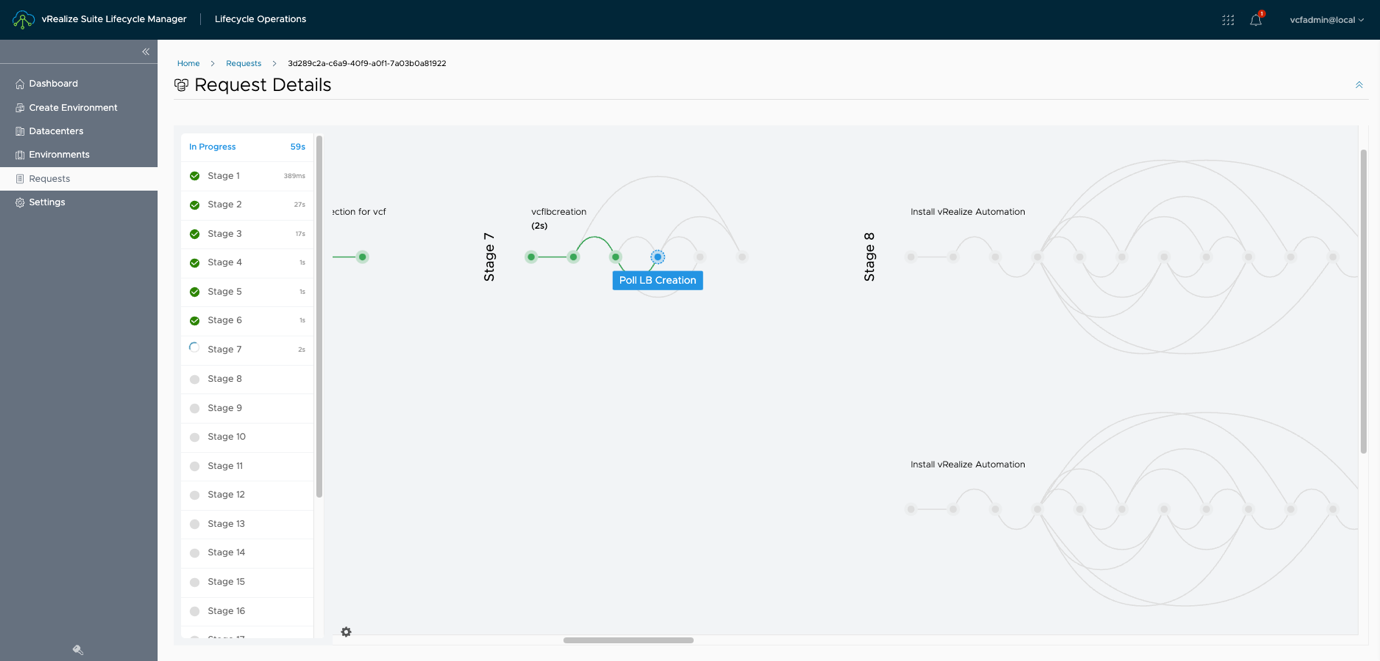创建AVN
#1 使用AVN的前提条件是需要首先在管理域创建Edge集群
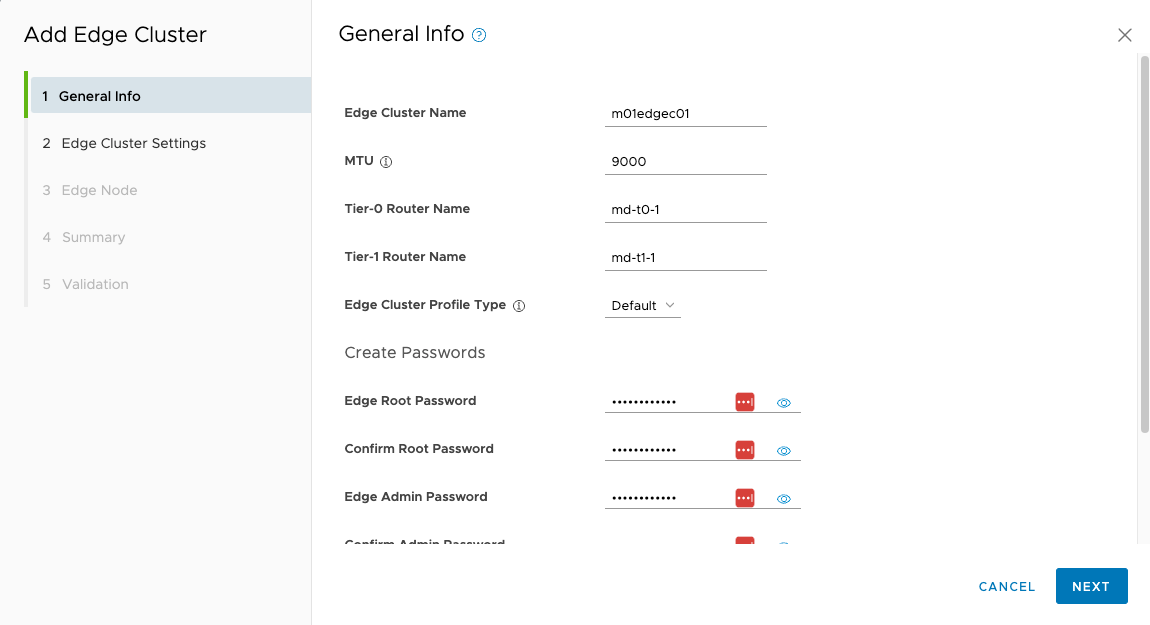
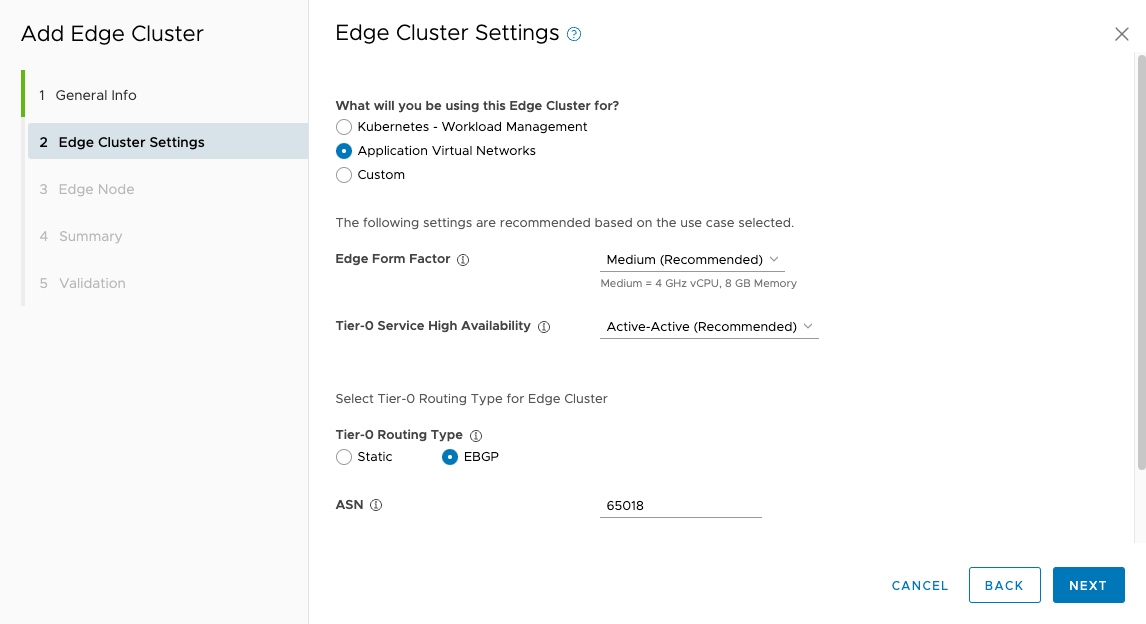
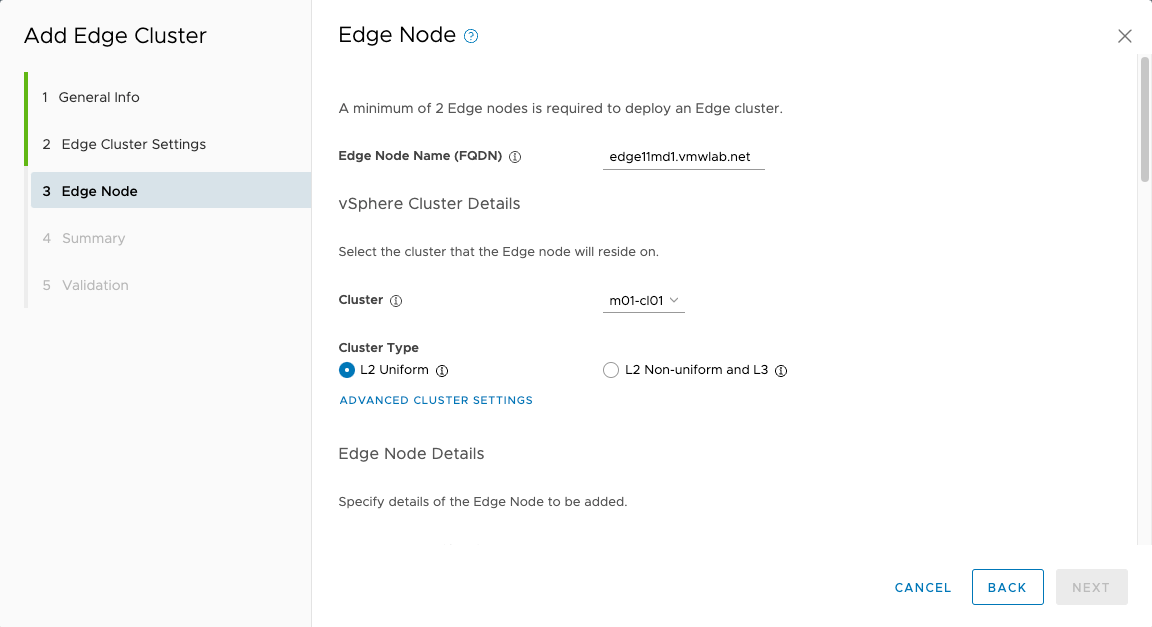
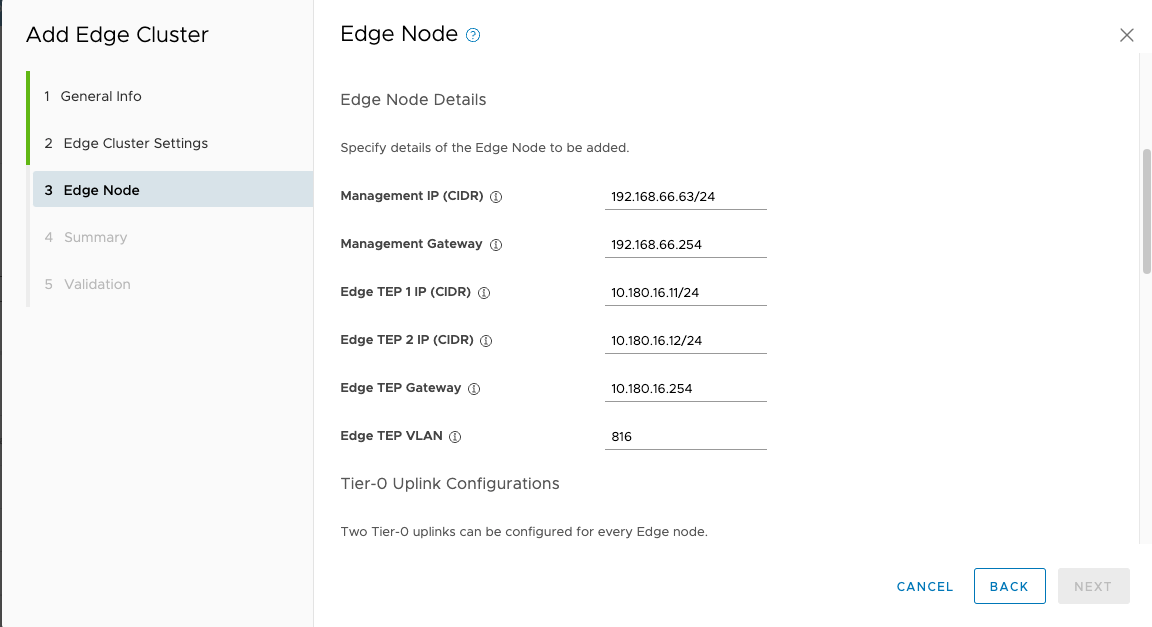
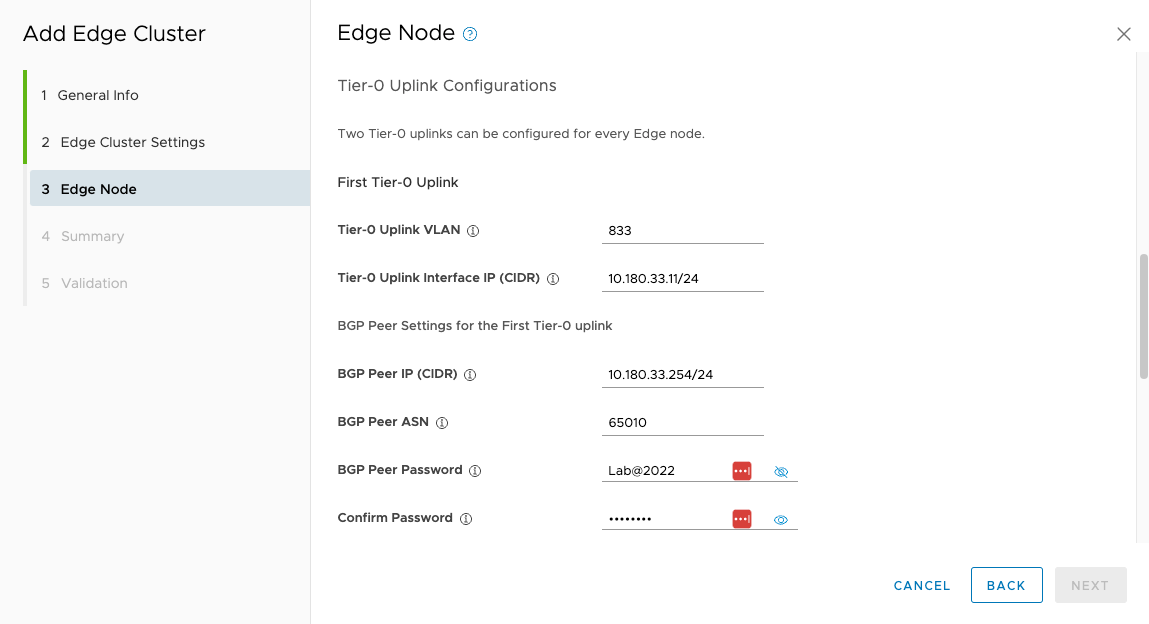
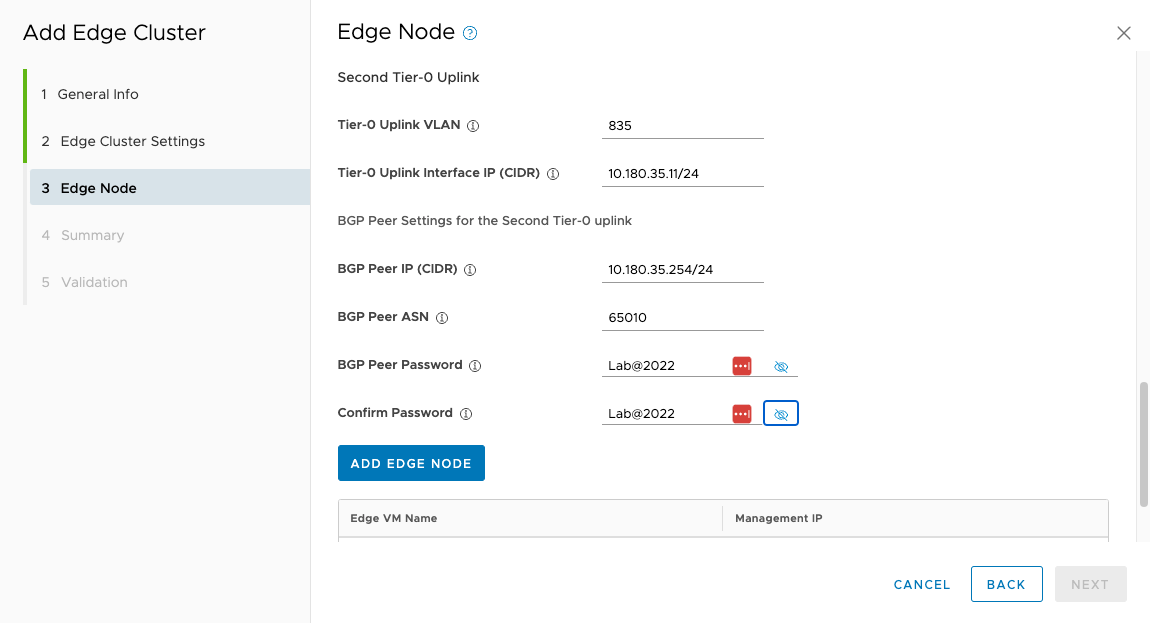
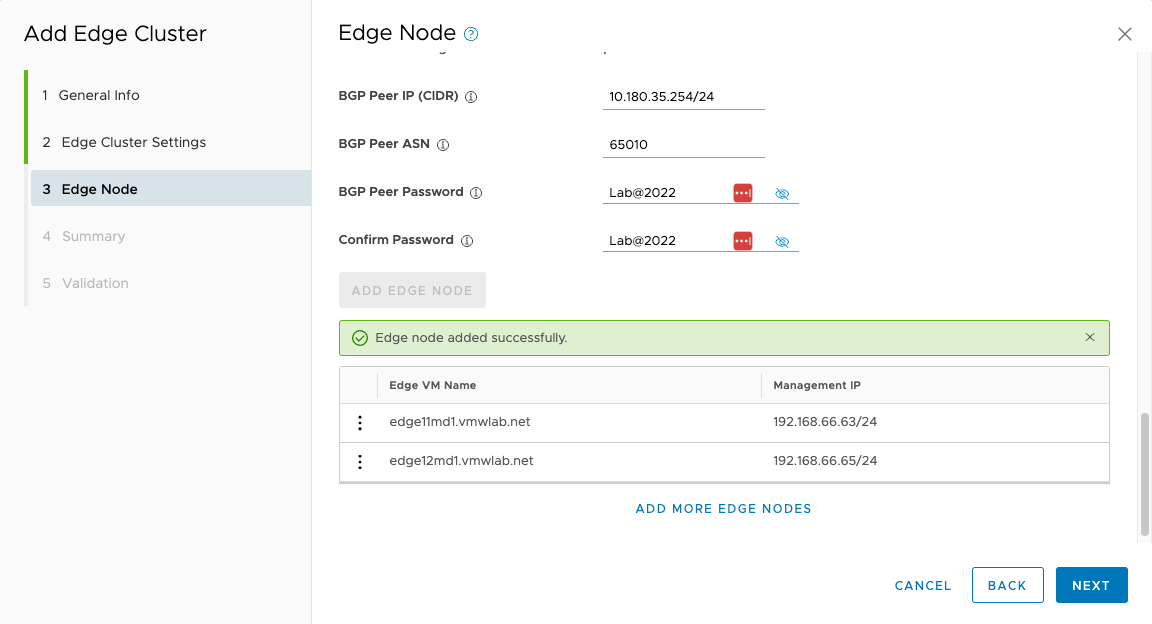
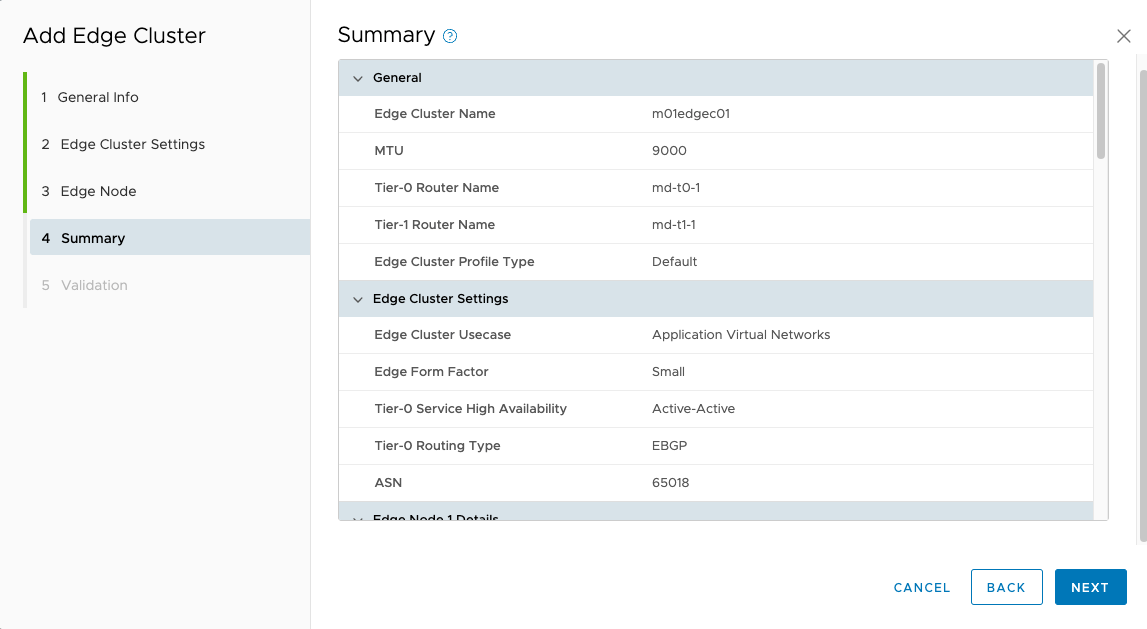
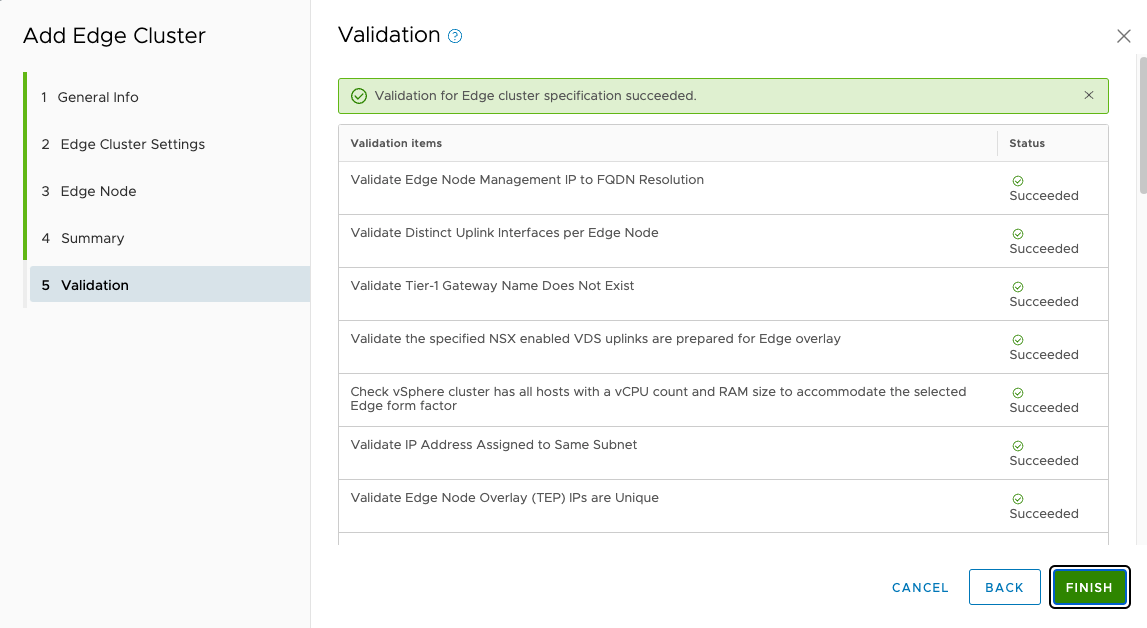
#2 选择管理域,点击右键选择Add AVNs
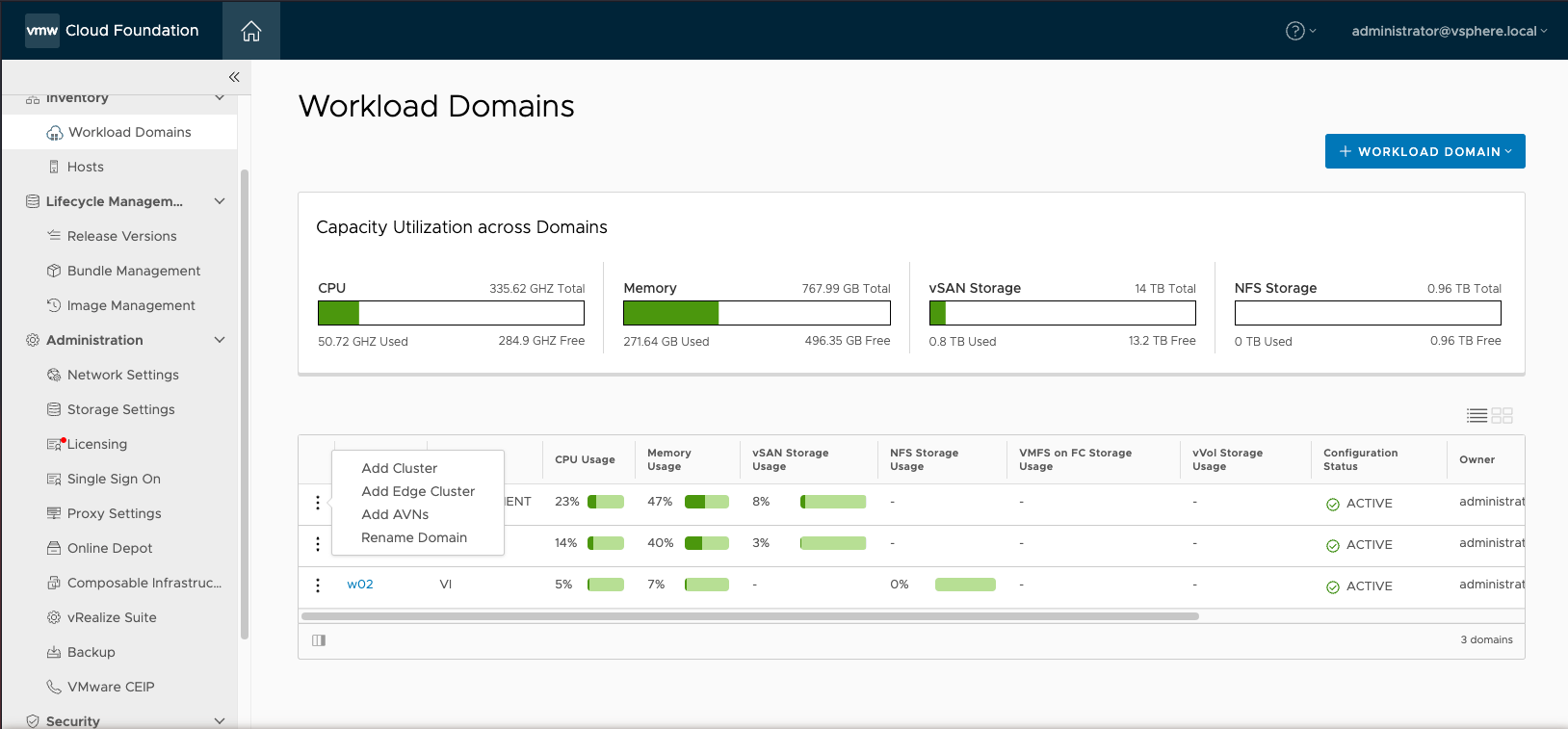
#3 选择AVN类型,本次测试使用Overlay-backed
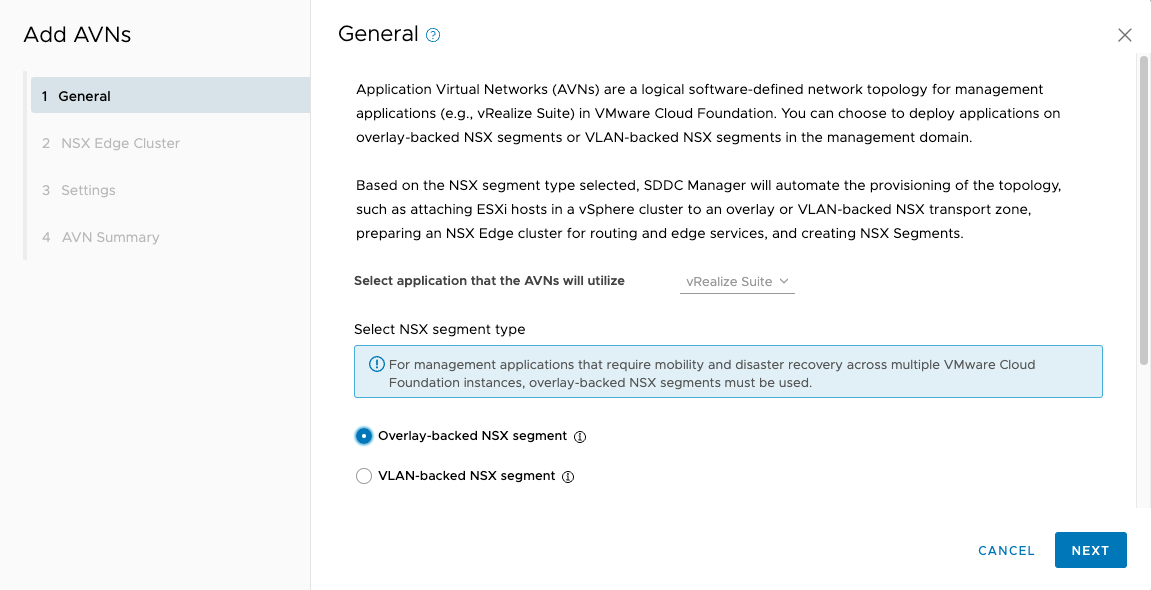
#4 选择AVN使用的Edge Cluster
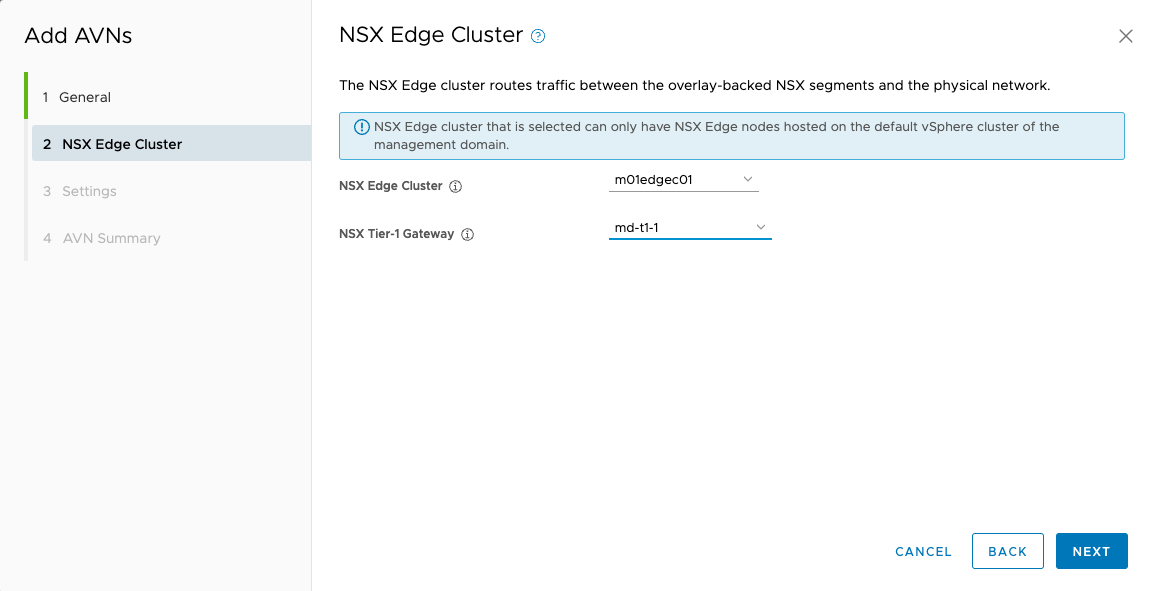
#5 设置AVN使用的Region内的分段IP编址
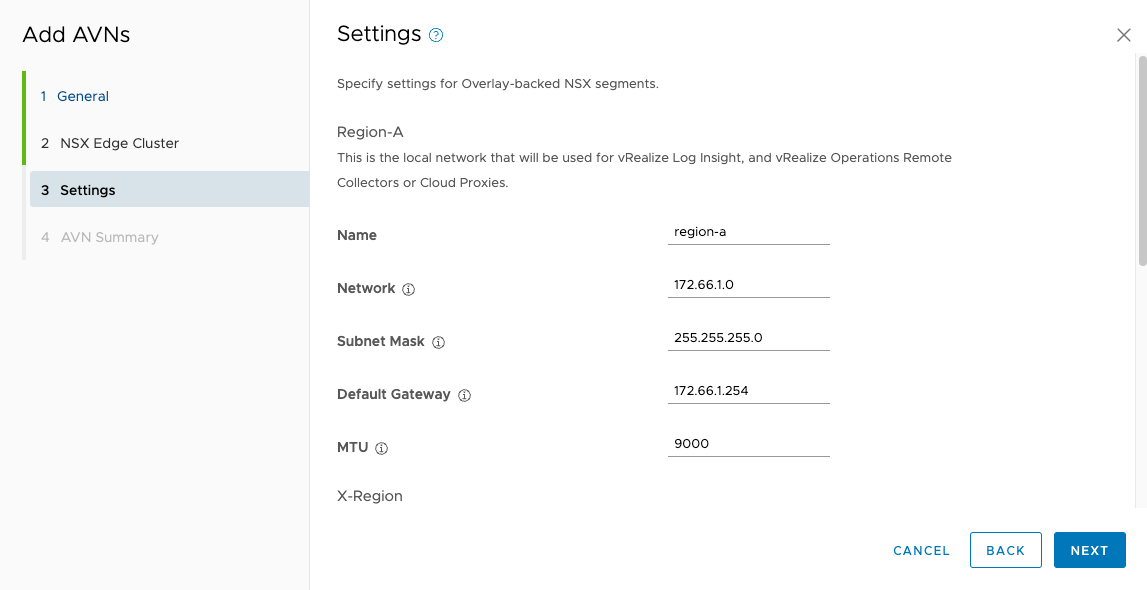
#6 设置AVN使用的跨Region的分段IP编址
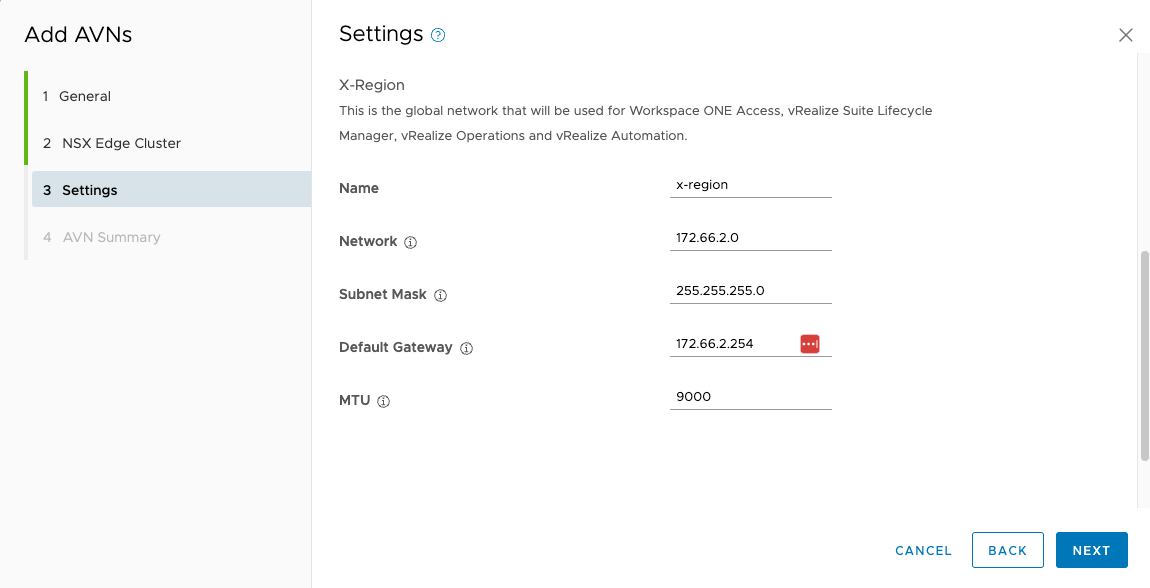
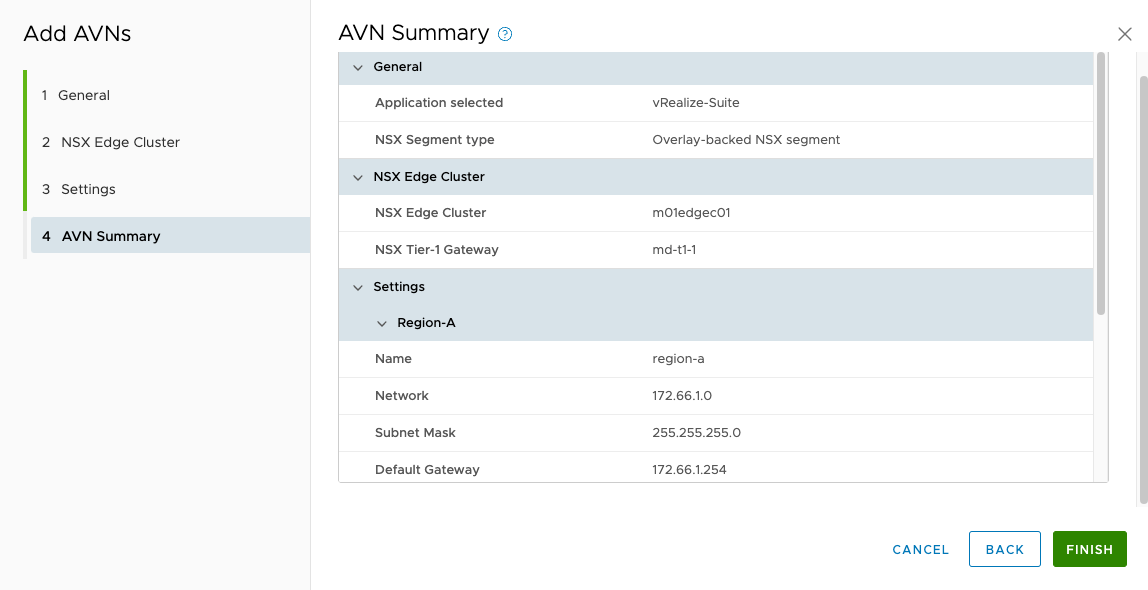
#7 查看任务部署情况
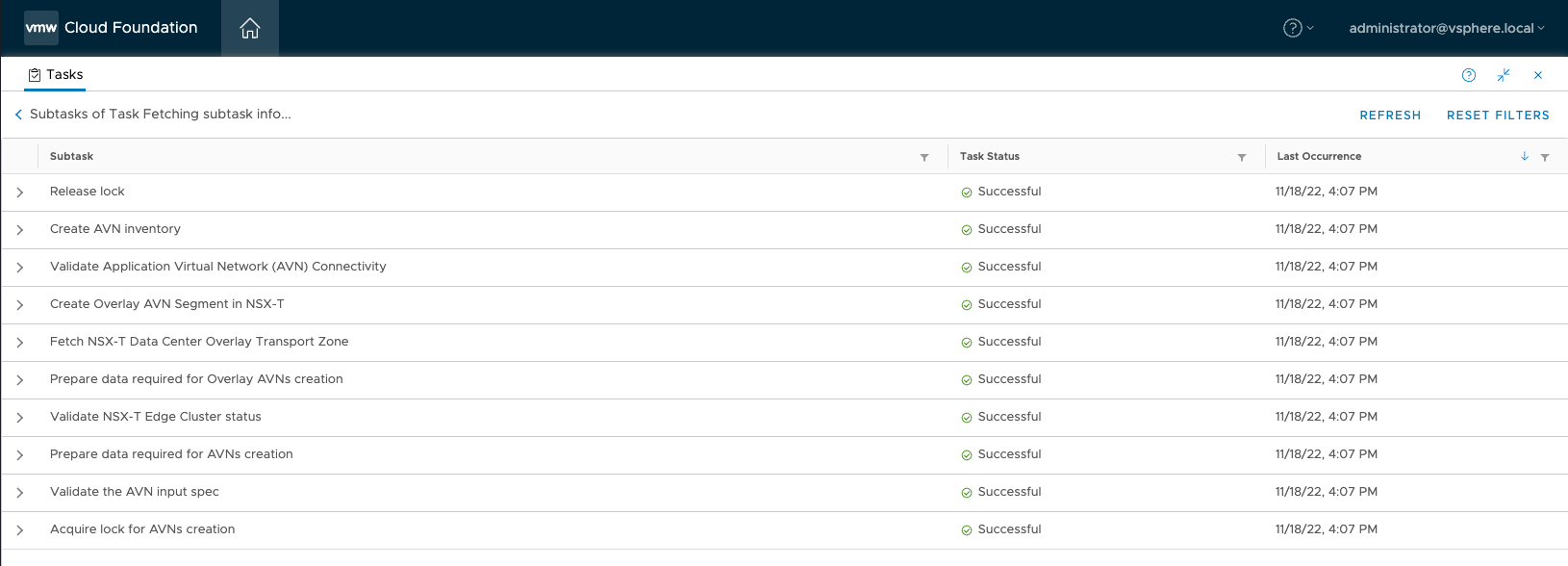
#8部署完成后登录管理域NSX-T,确认新建的Segments
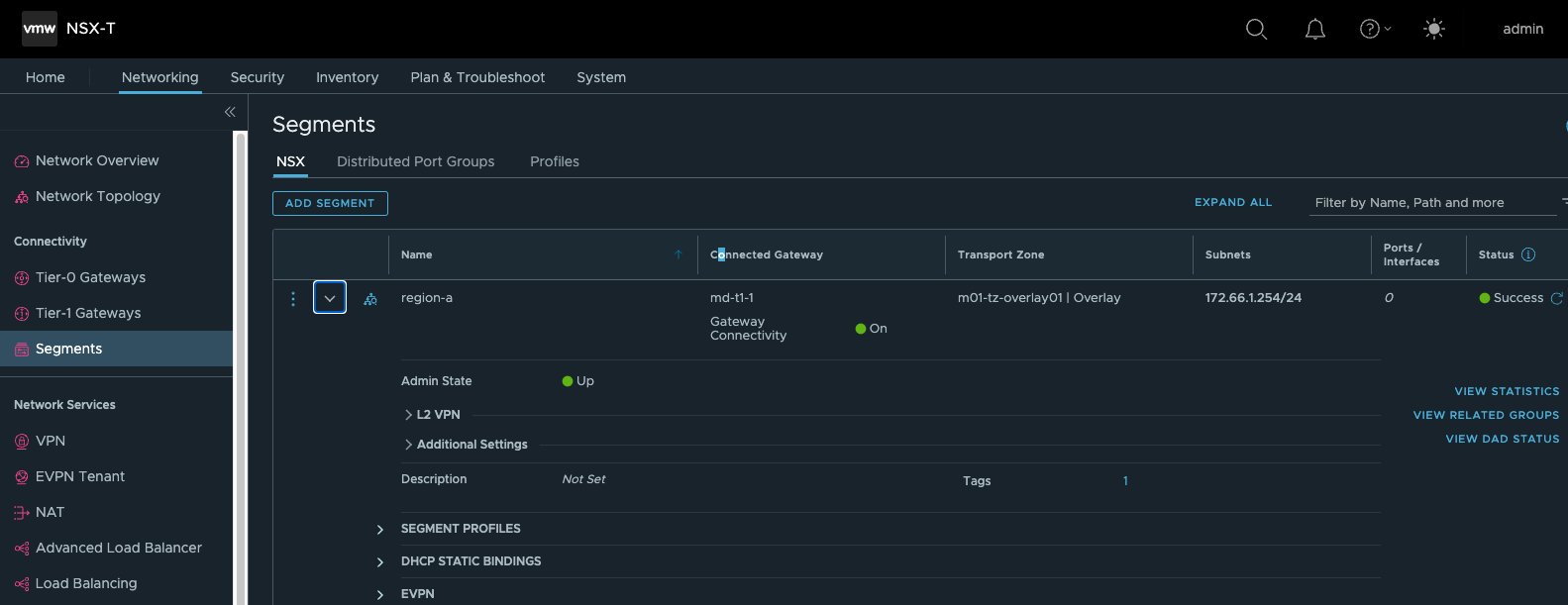

部署vRLCM
#1 通过Bundle Management进行vRLCM的镜像下载
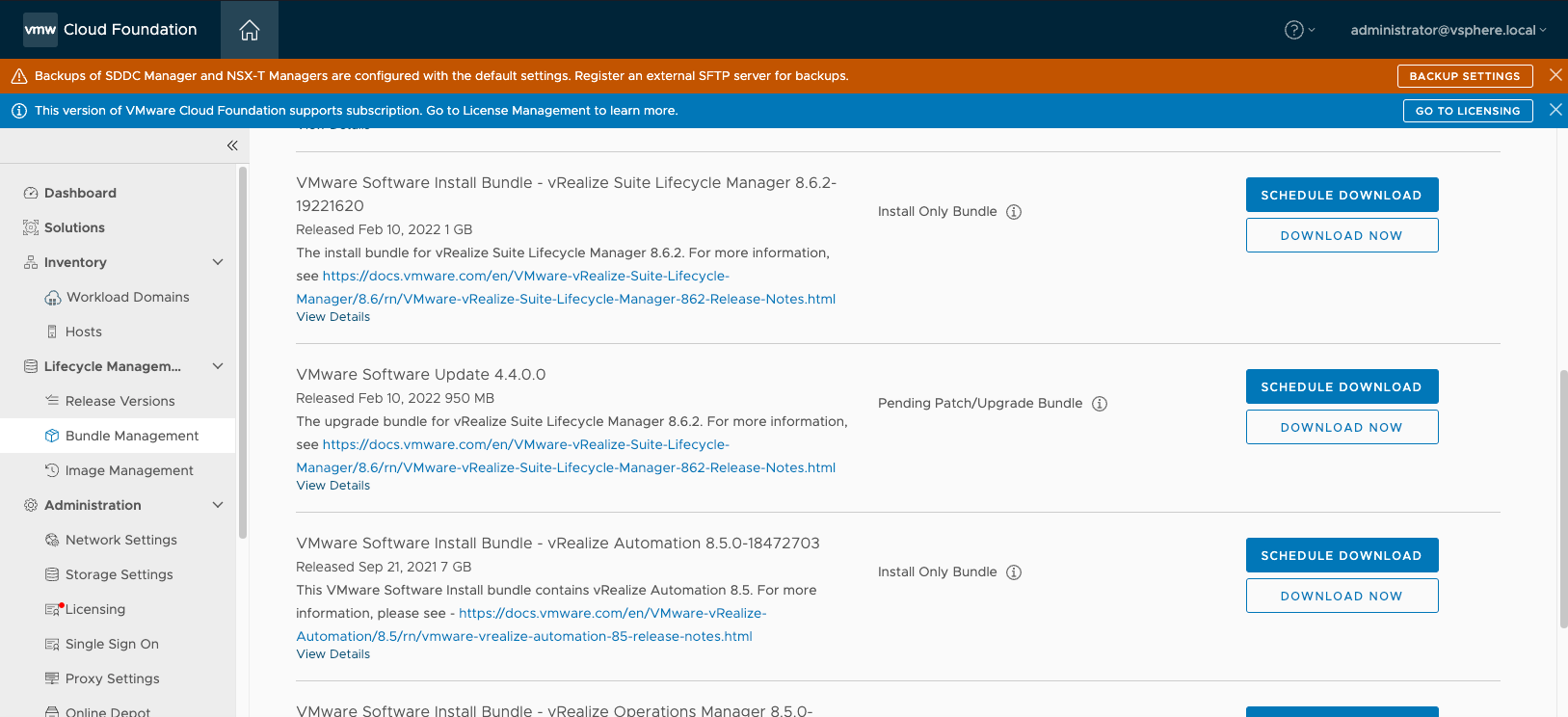
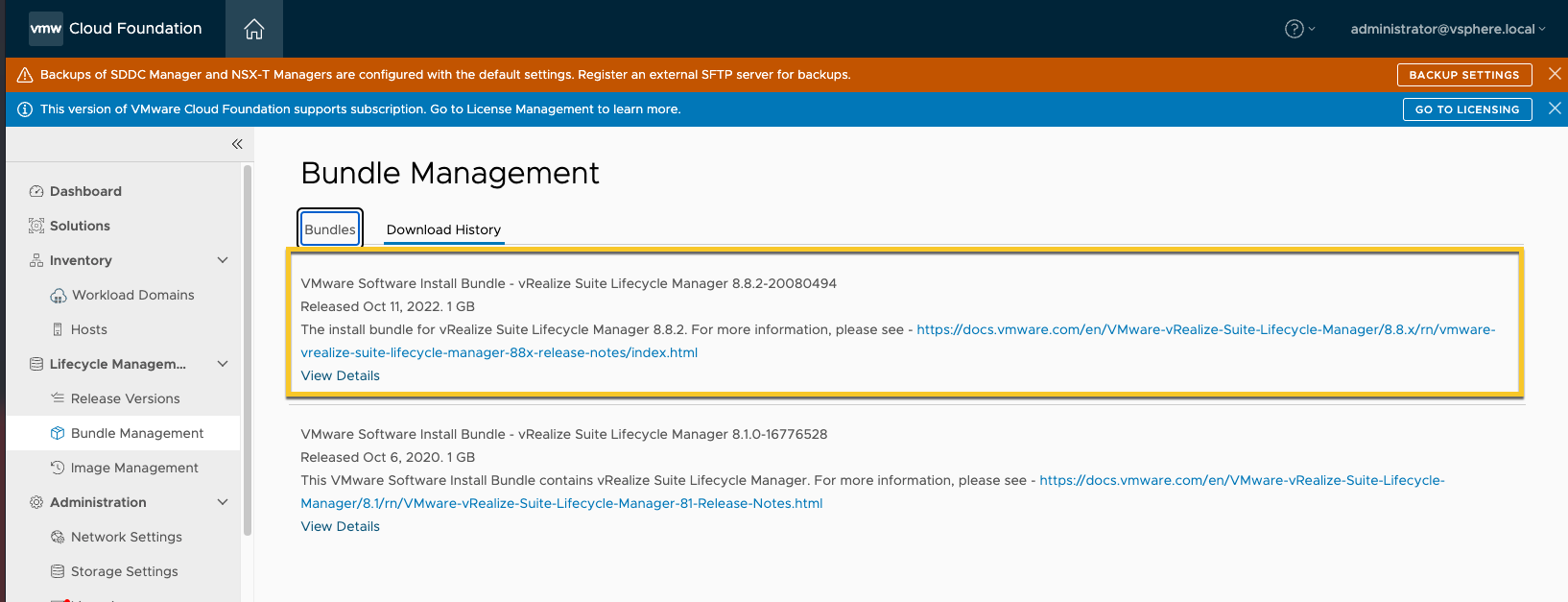
#2 下载完成后,选择部署vRealize Suite
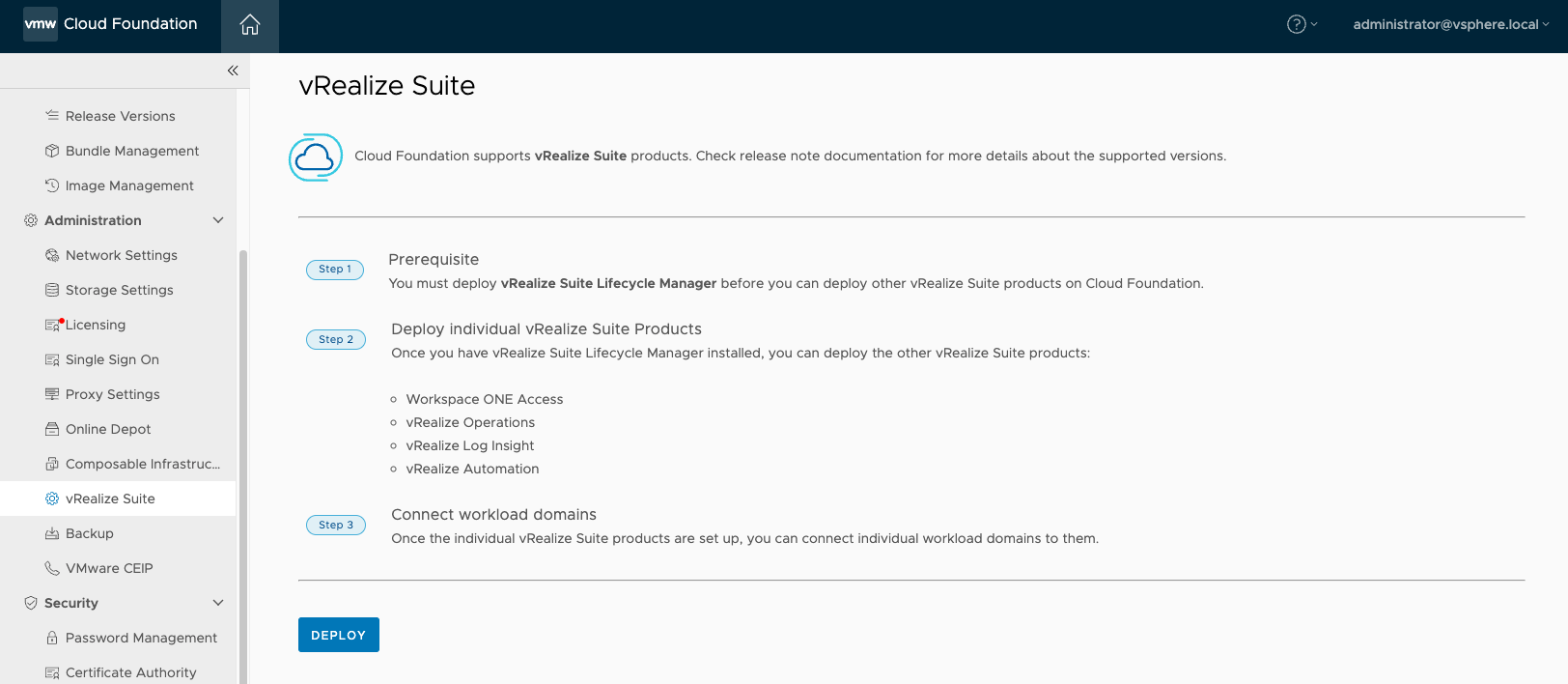
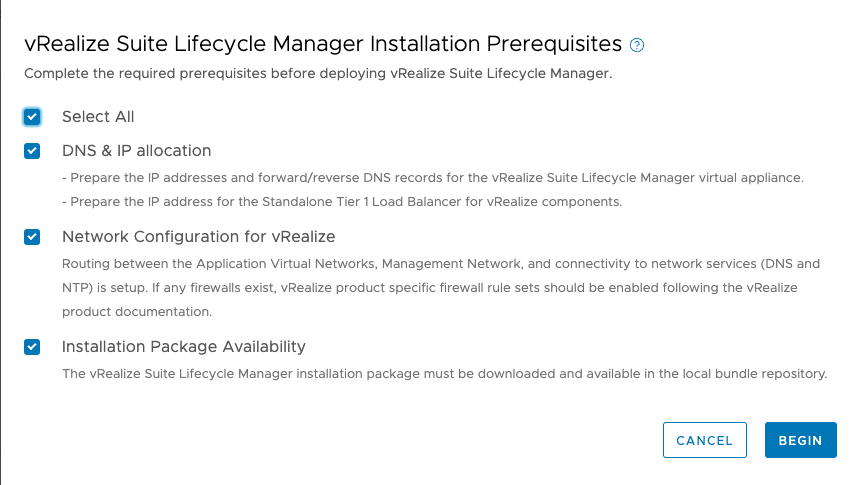
#3 选择刚才创建的x-region
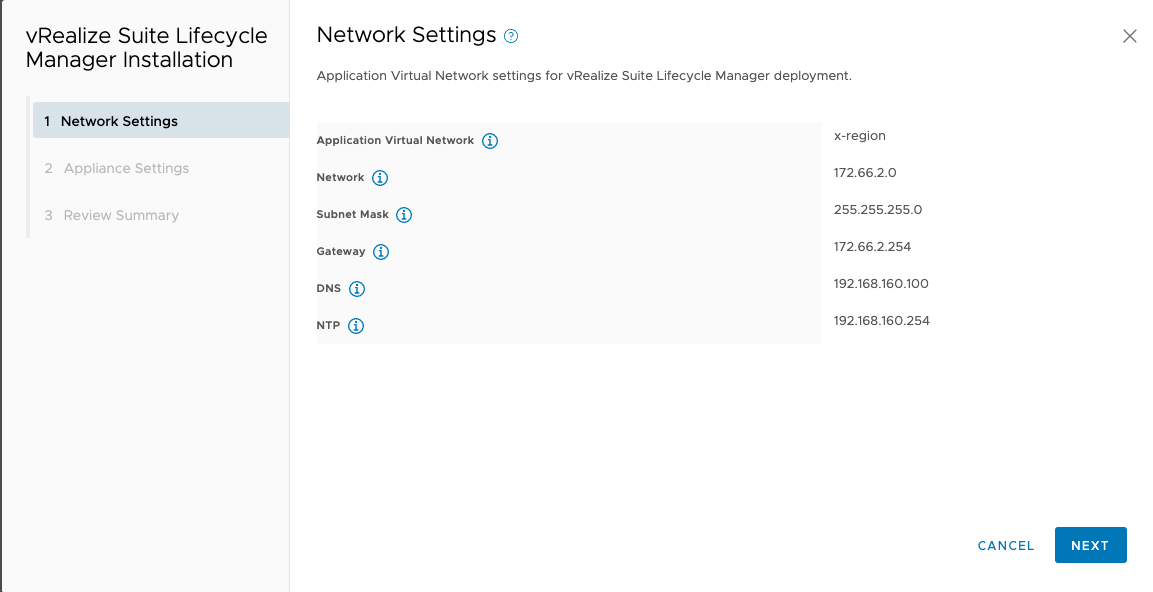
#4 FQDN需要提前在DNS Server上配置A记录以及反向查找域。
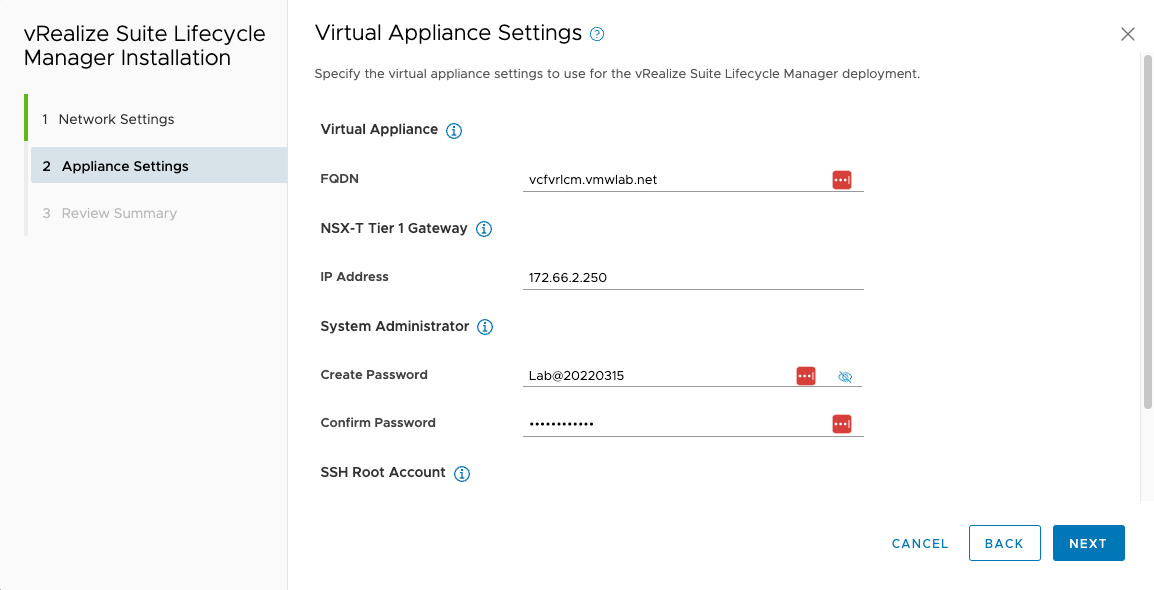
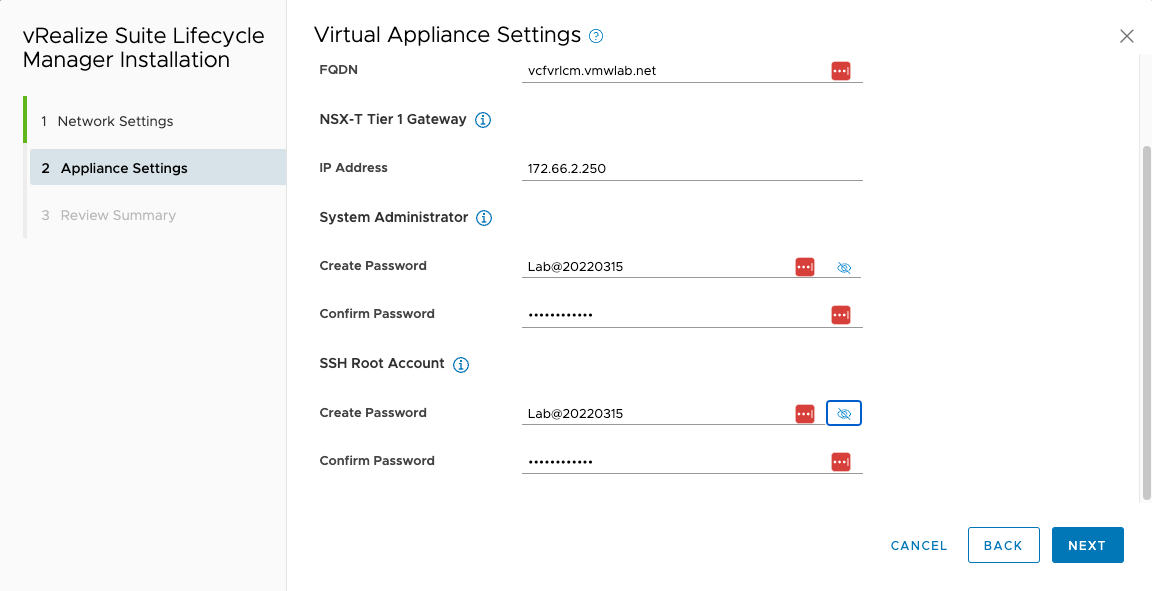
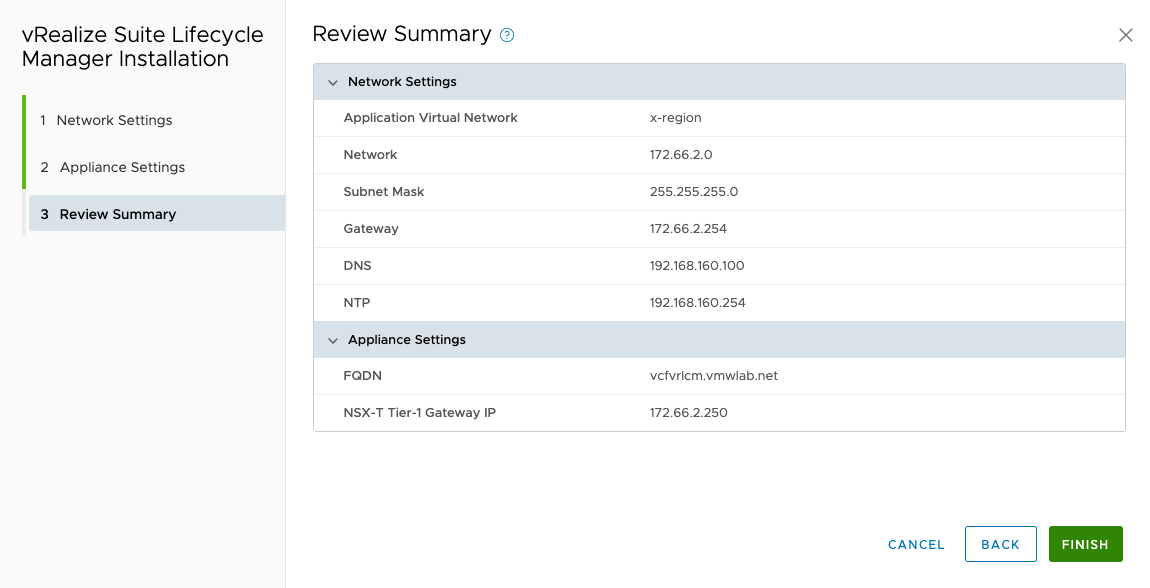
#5 查看任务全部完成
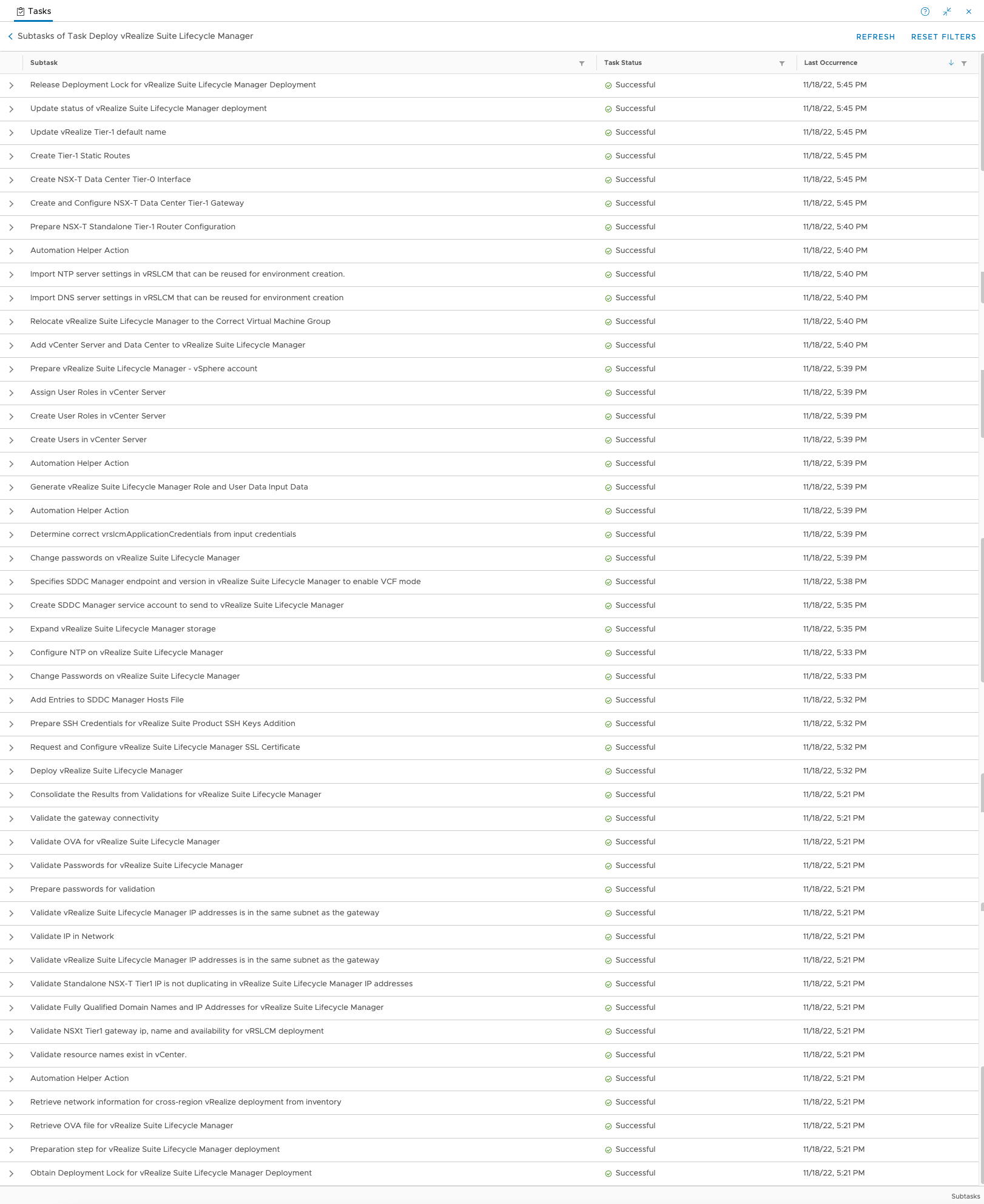
#6 vRLCM部署成功
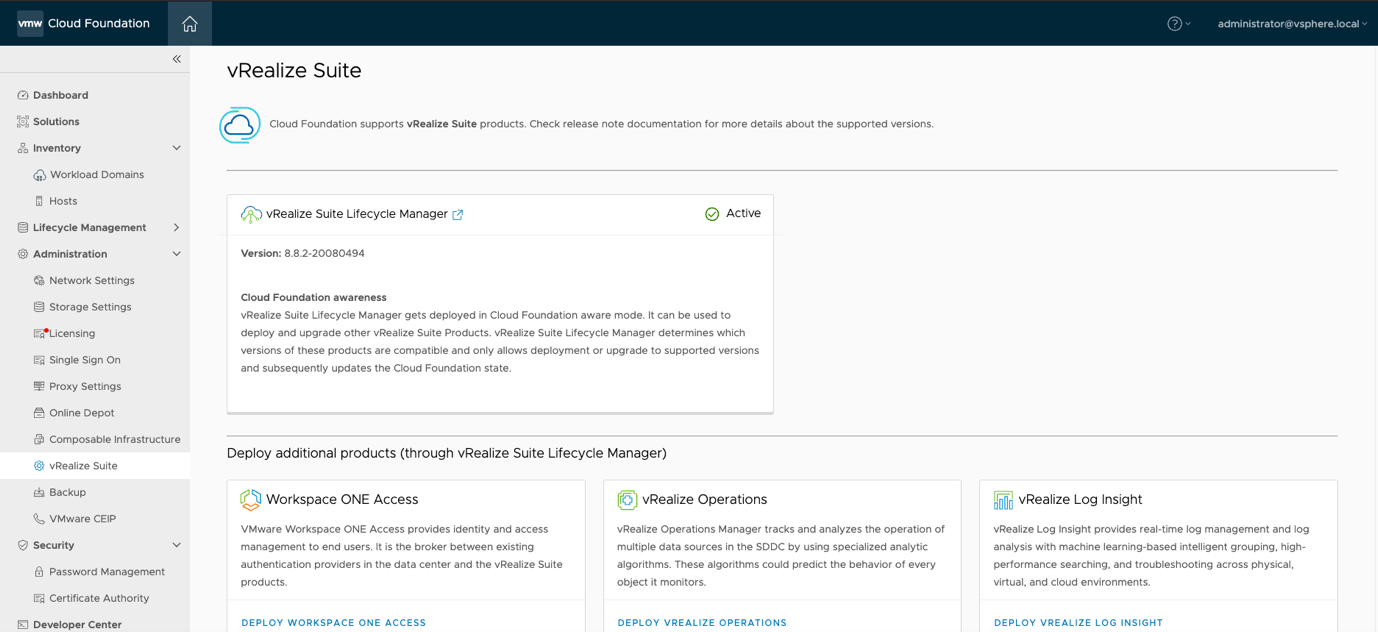
#7 登录vRLCM(vcfadmin@local)密码是刚才配置的。
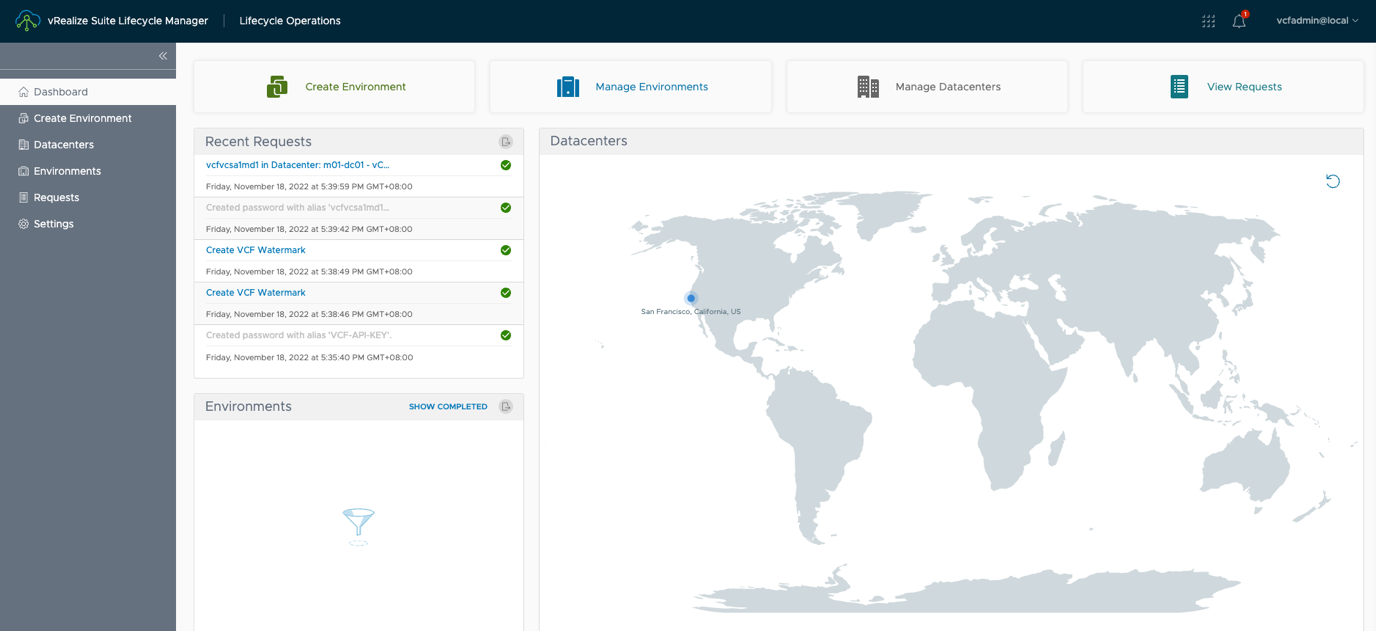
#8添加VMware账户,用于在线下载相关组件安装image
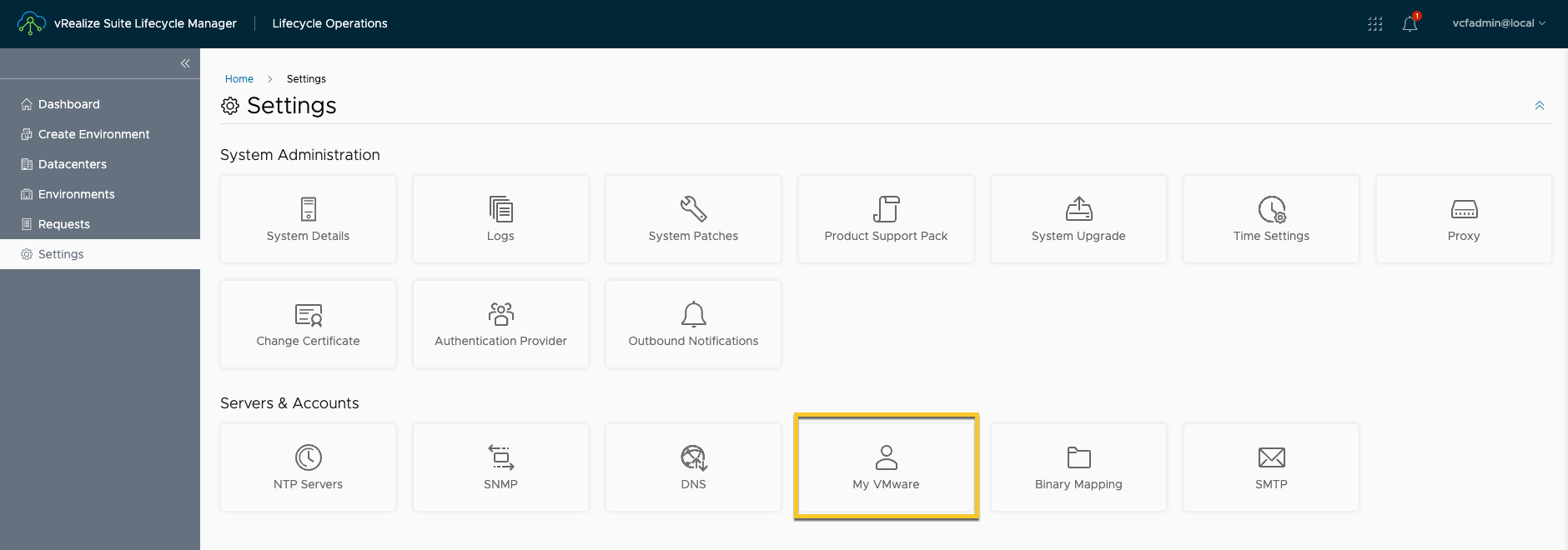
#9 添加需要安装的安装包或用于更新的补丁包,例如 WSA,vRA等。
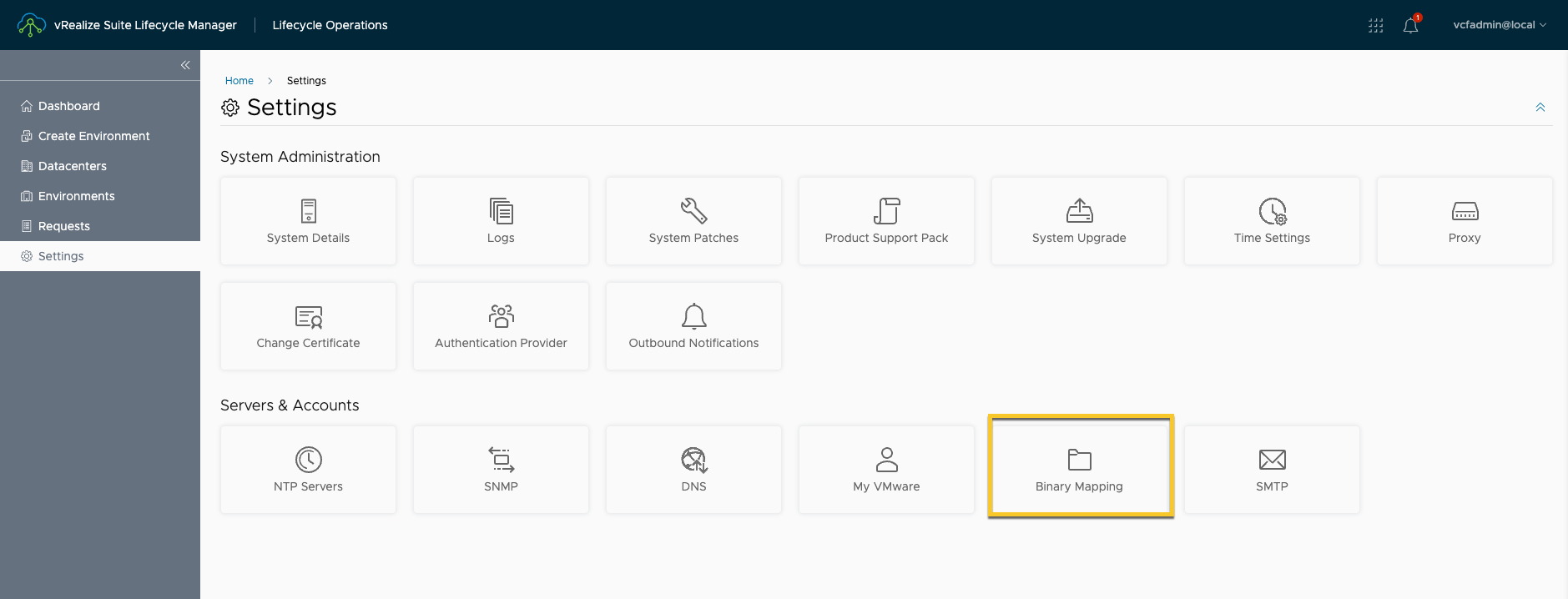
#10 点击DISCOVER,查找当前可安装的image
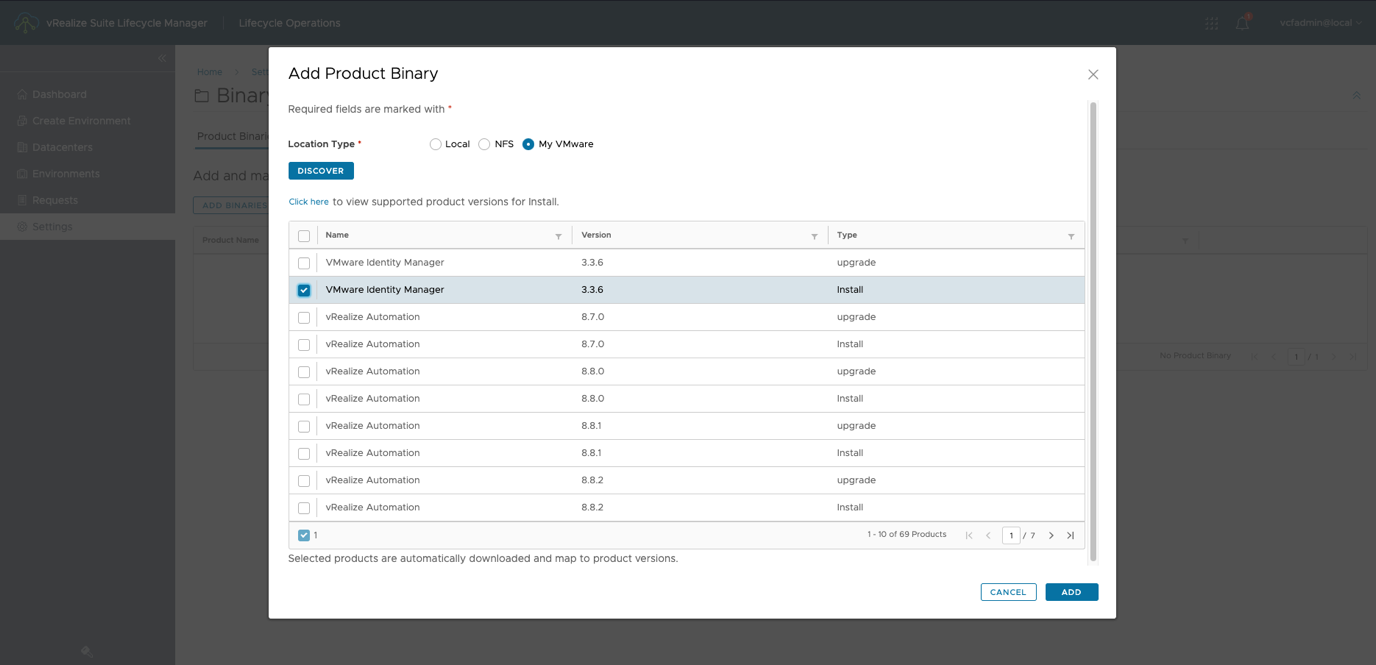
#11 点击Click here to view supported product version for install,查看当前vRLCM版本支持的组件版本
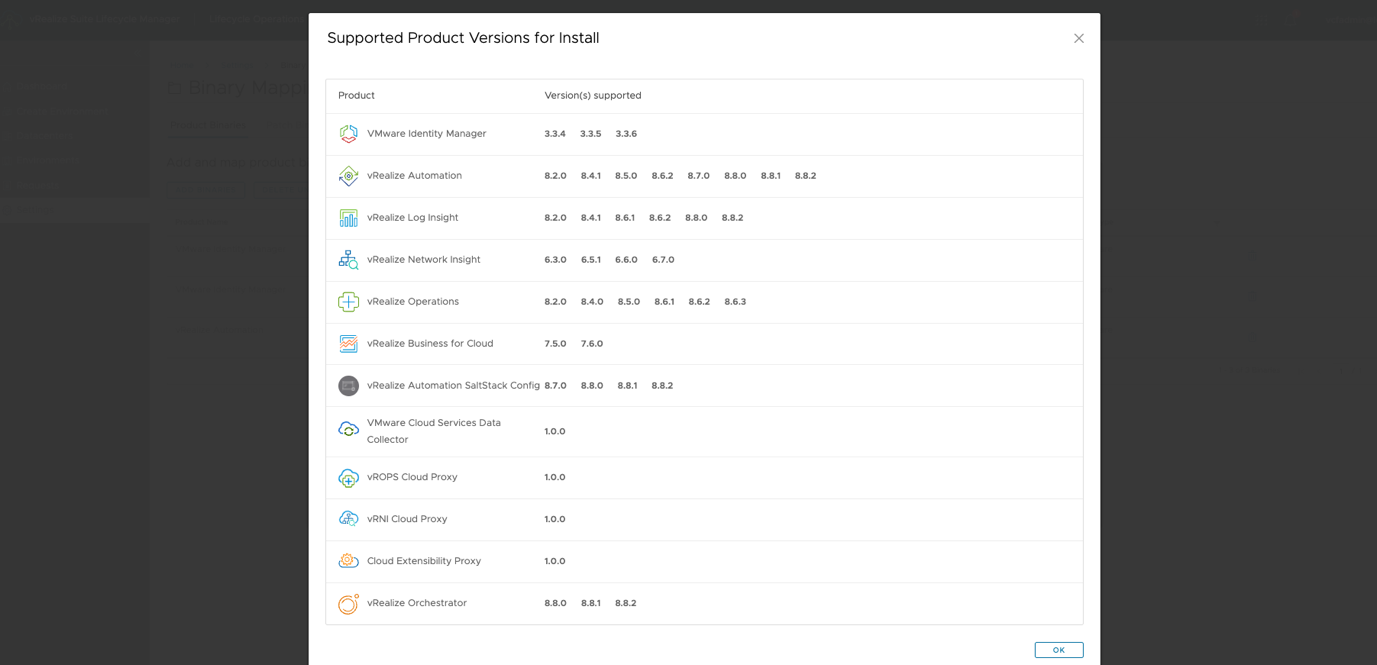
#12添加后进入Requests查看进度

#13 WSA和vRA 镜像下载完成

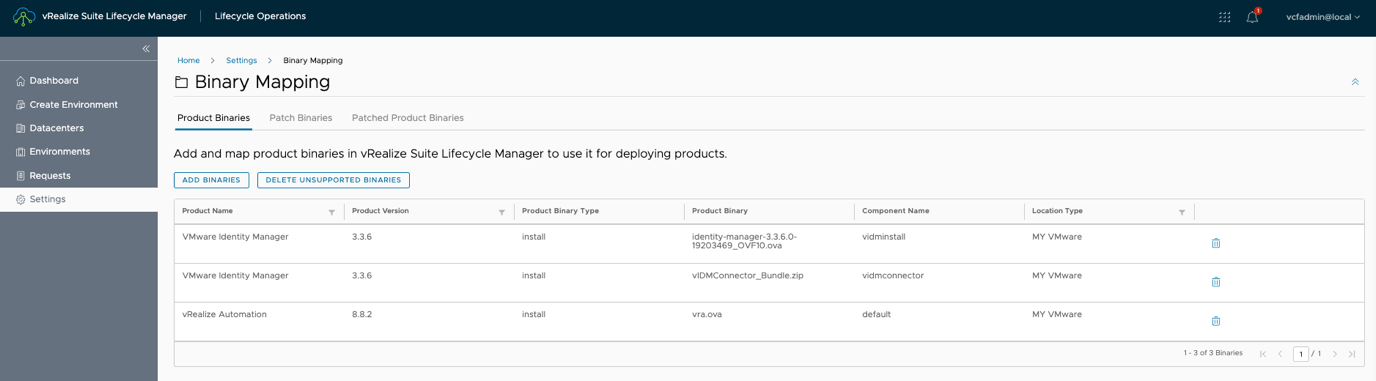
部署WSA
#1配置证书
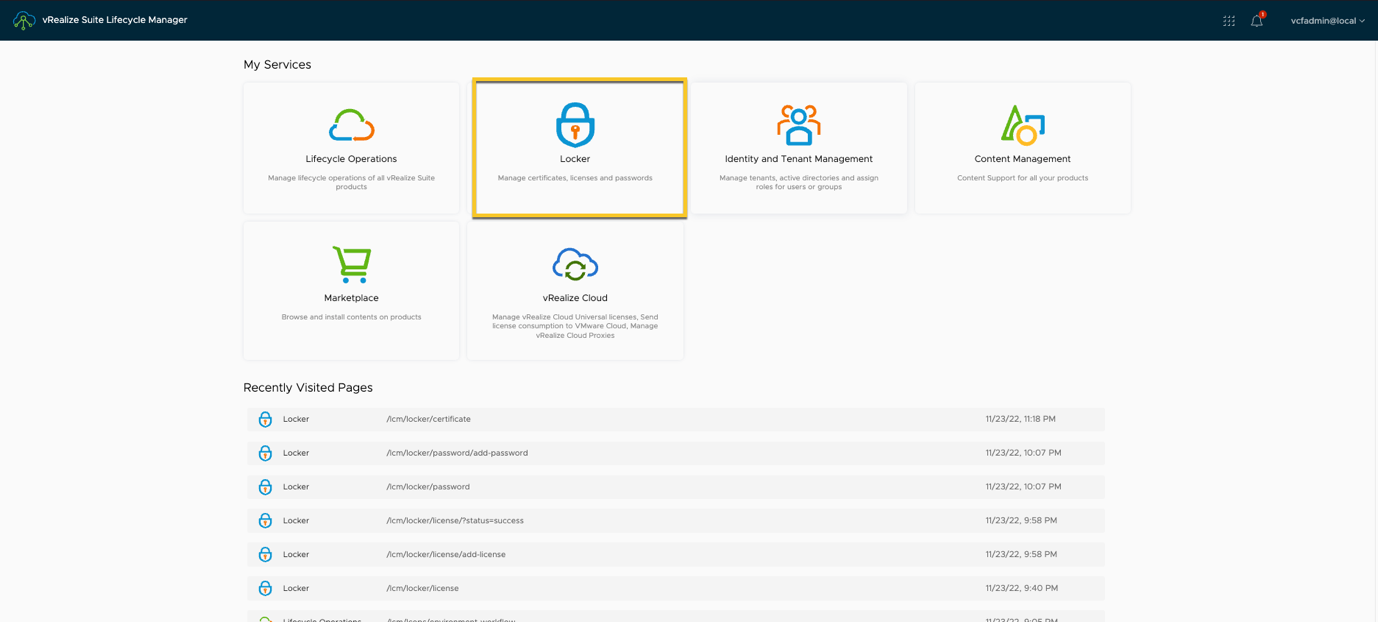
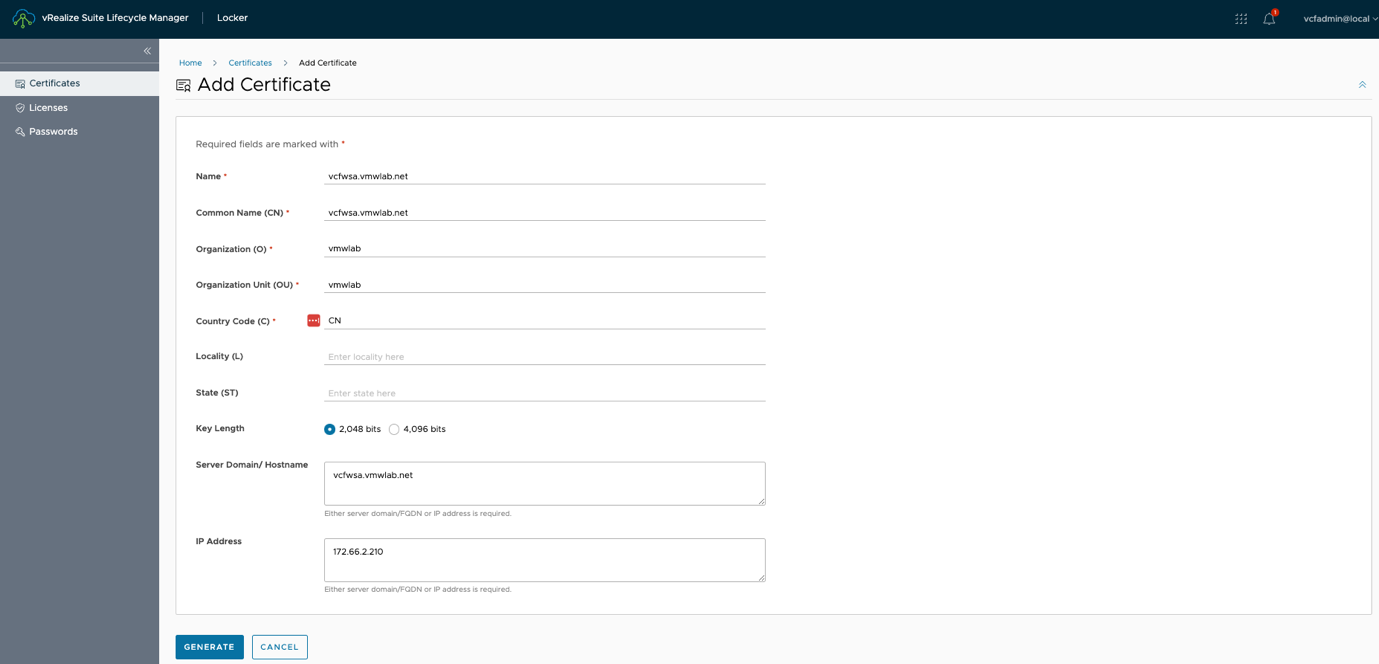

#2配置admin用户
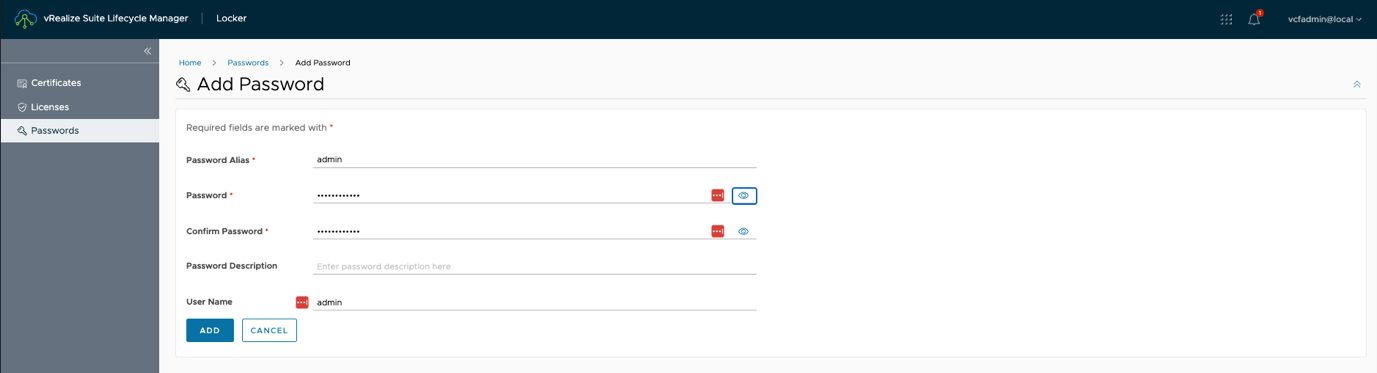
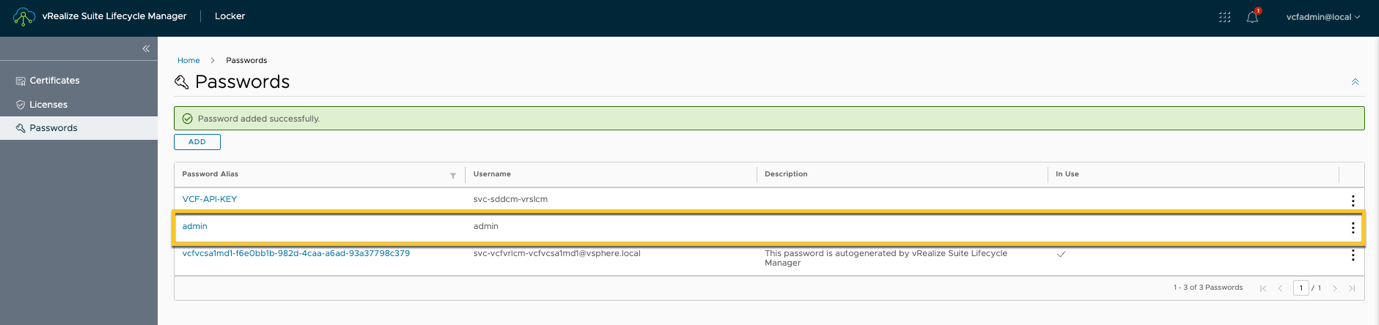
#3创建基础环境
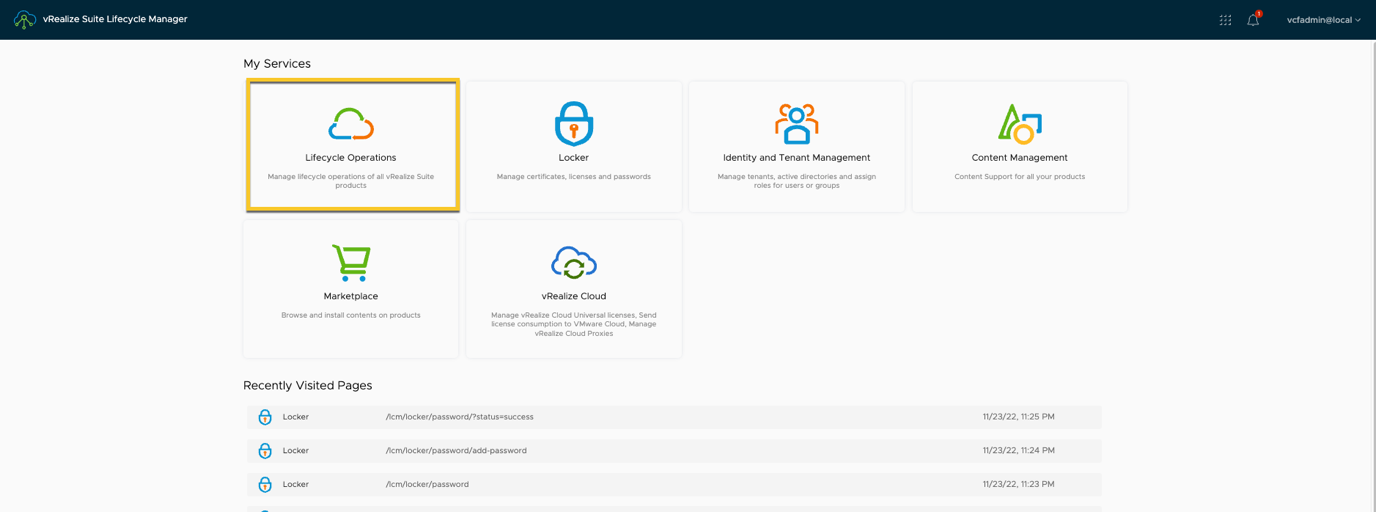
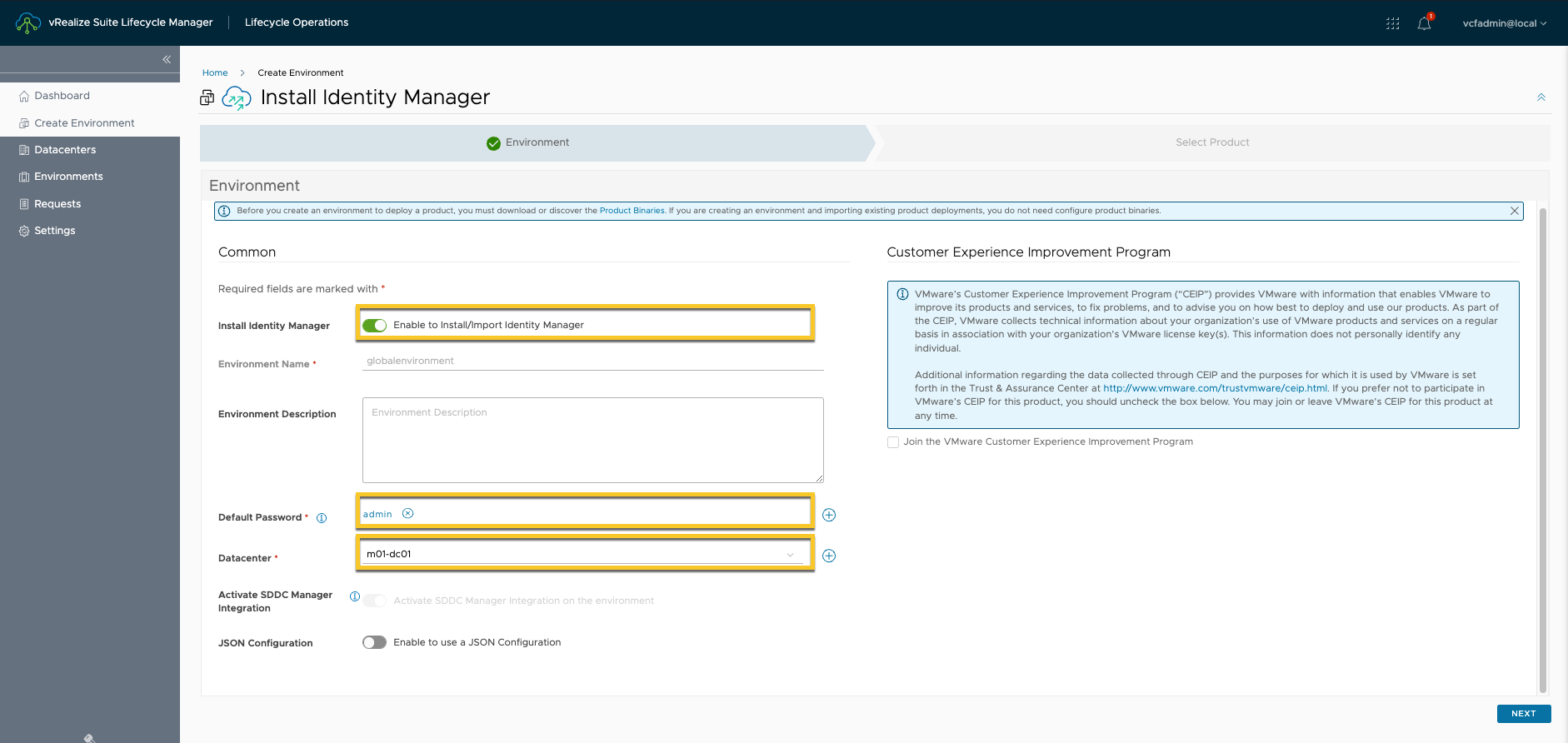
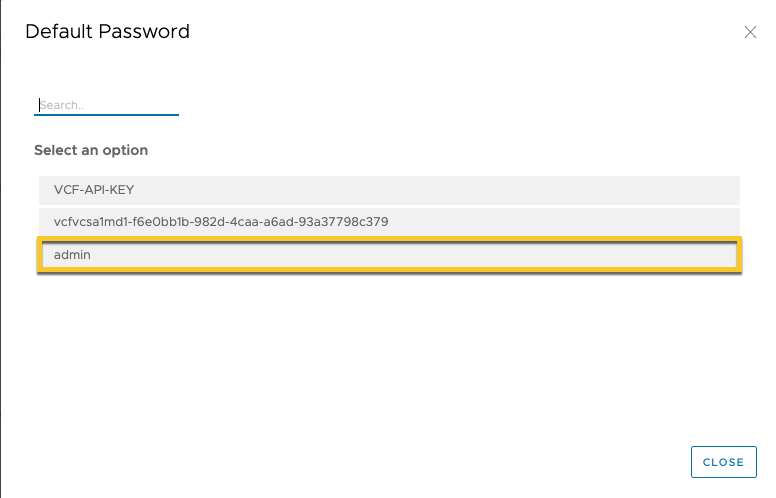
#4选择WSA版本,由于测试环境,选择标准部署类型
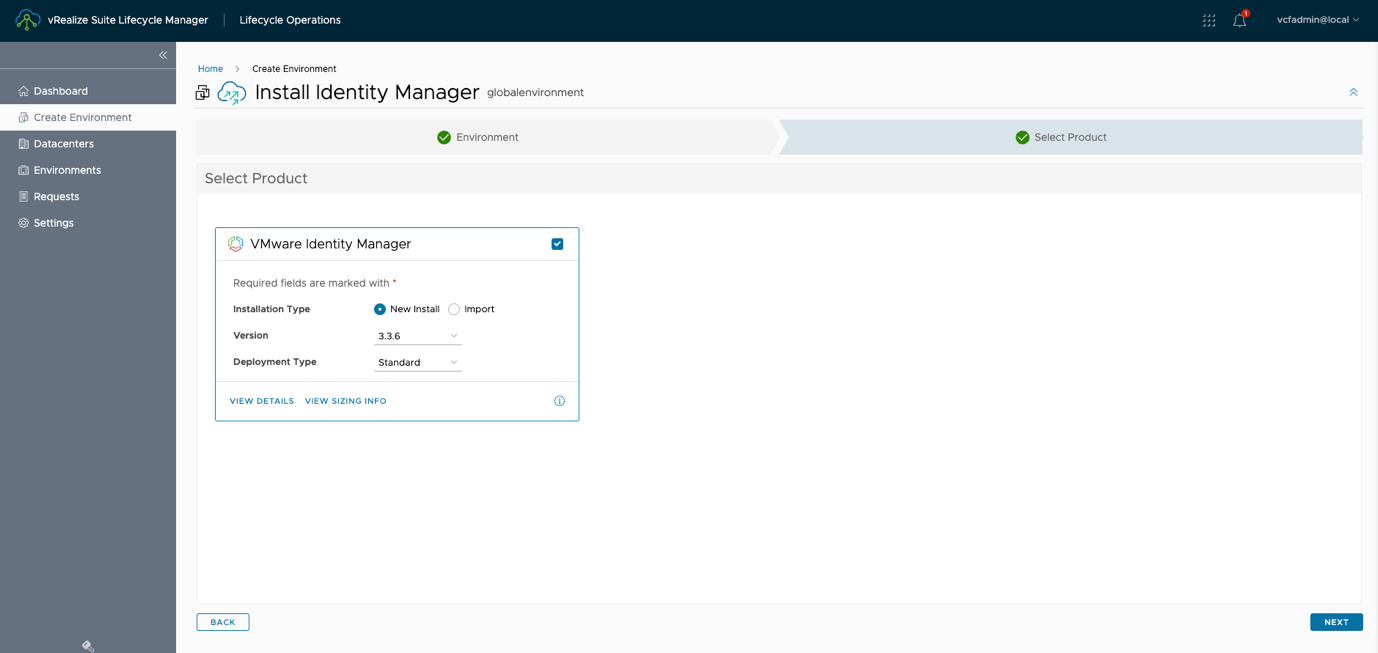
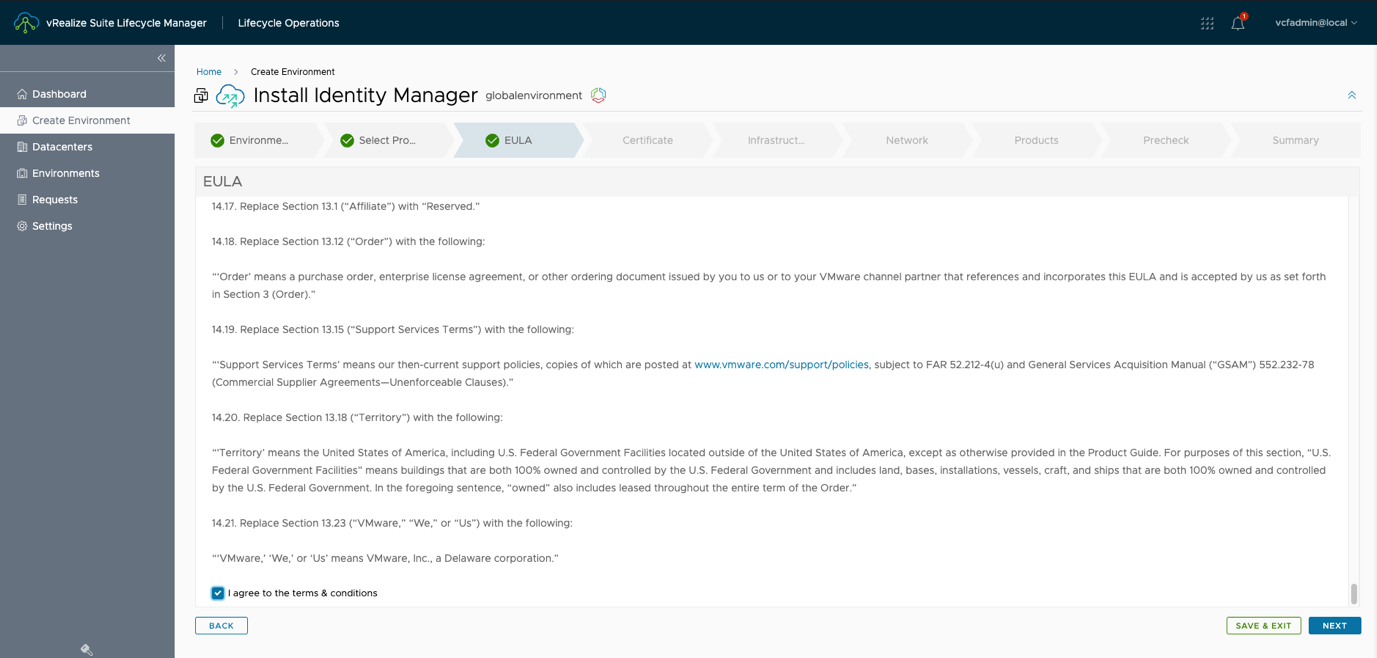
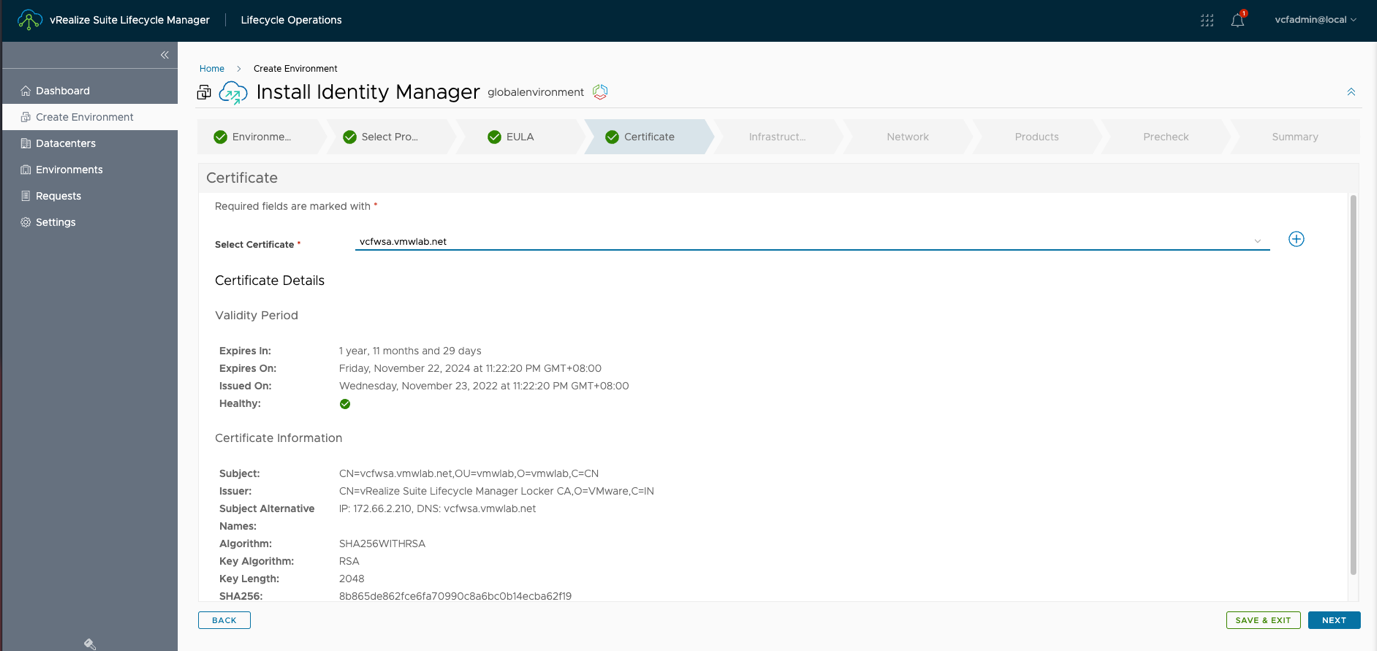
#5 此处的信息都是选择,不需要输入(这里不需要选择资源池)
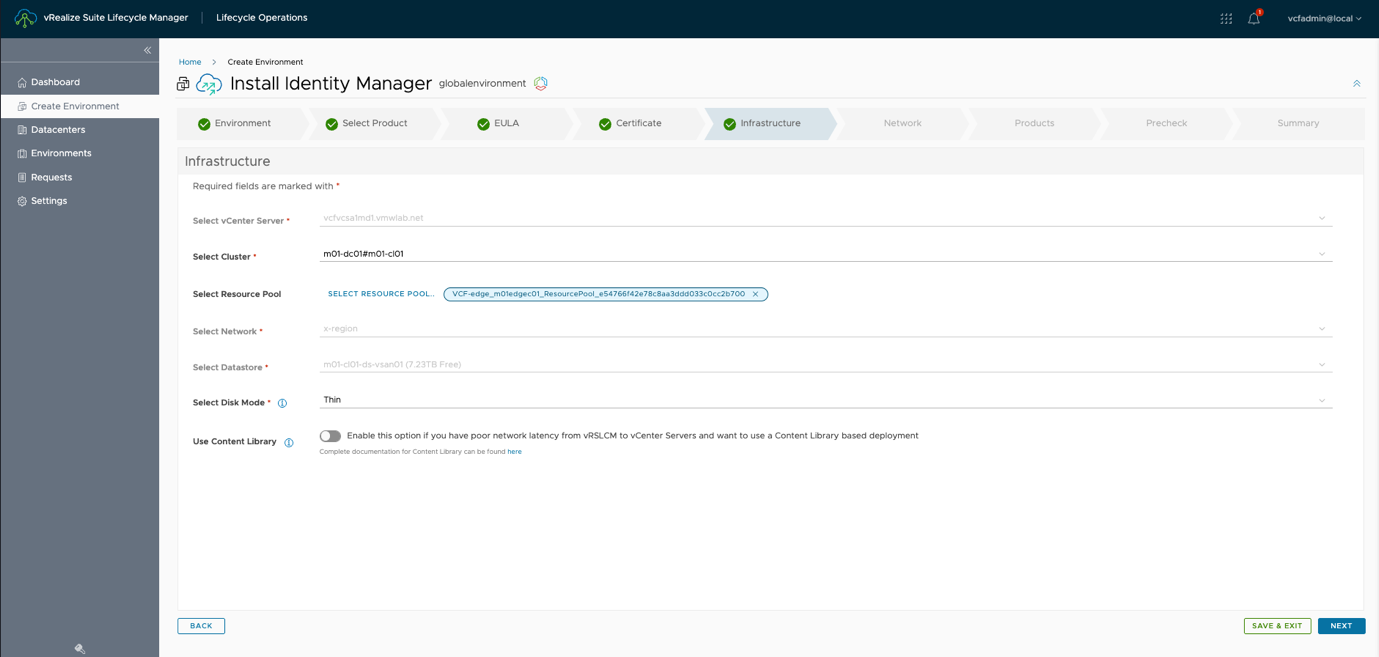
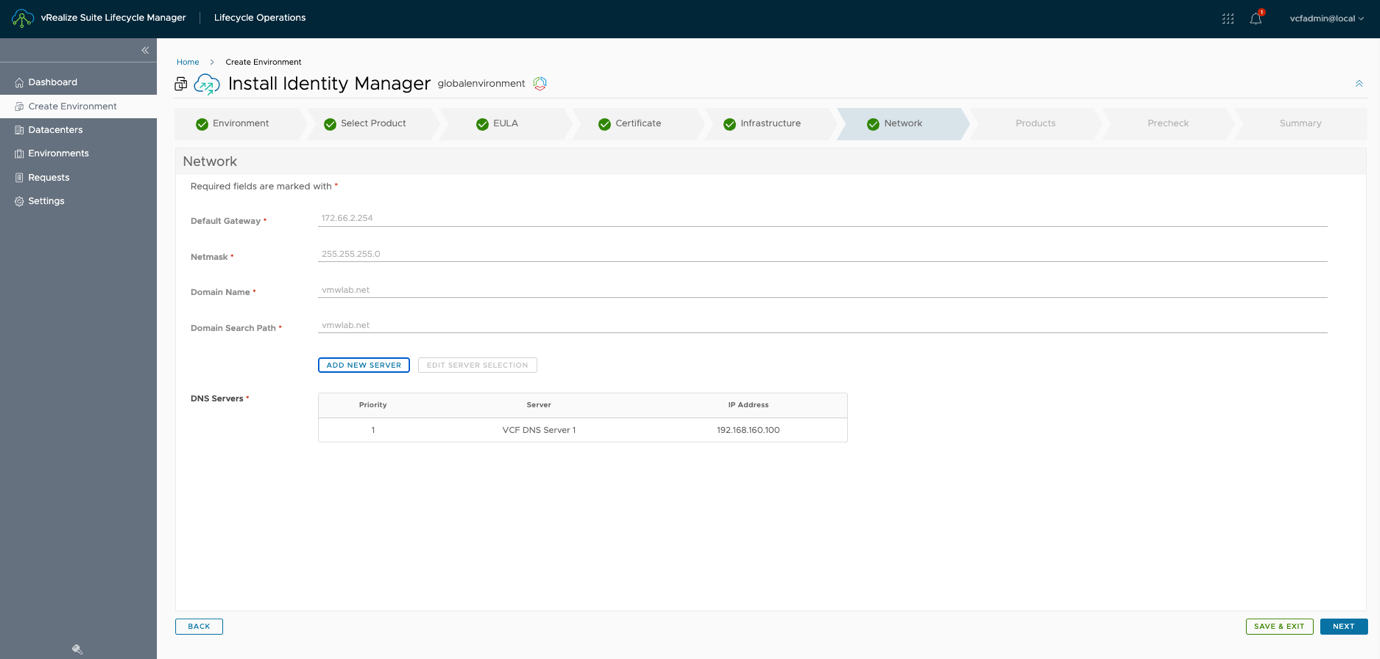
#5 选择规格及证书及用户信息
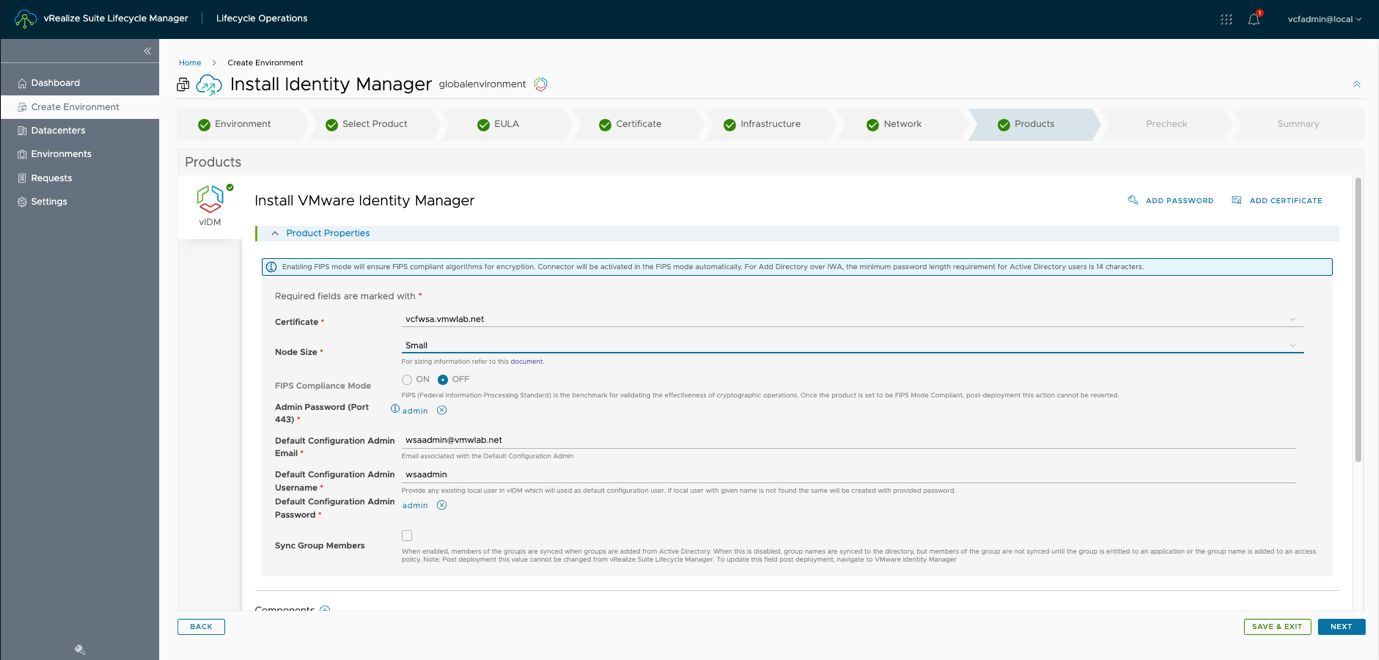
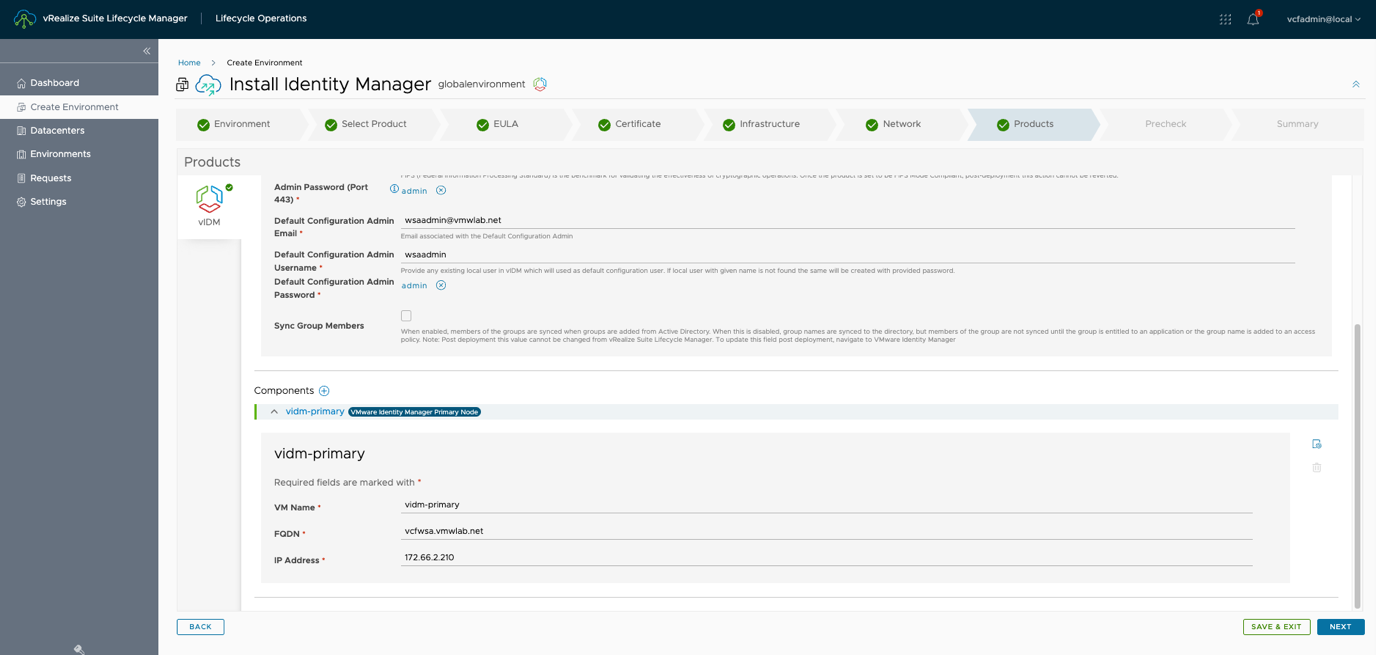
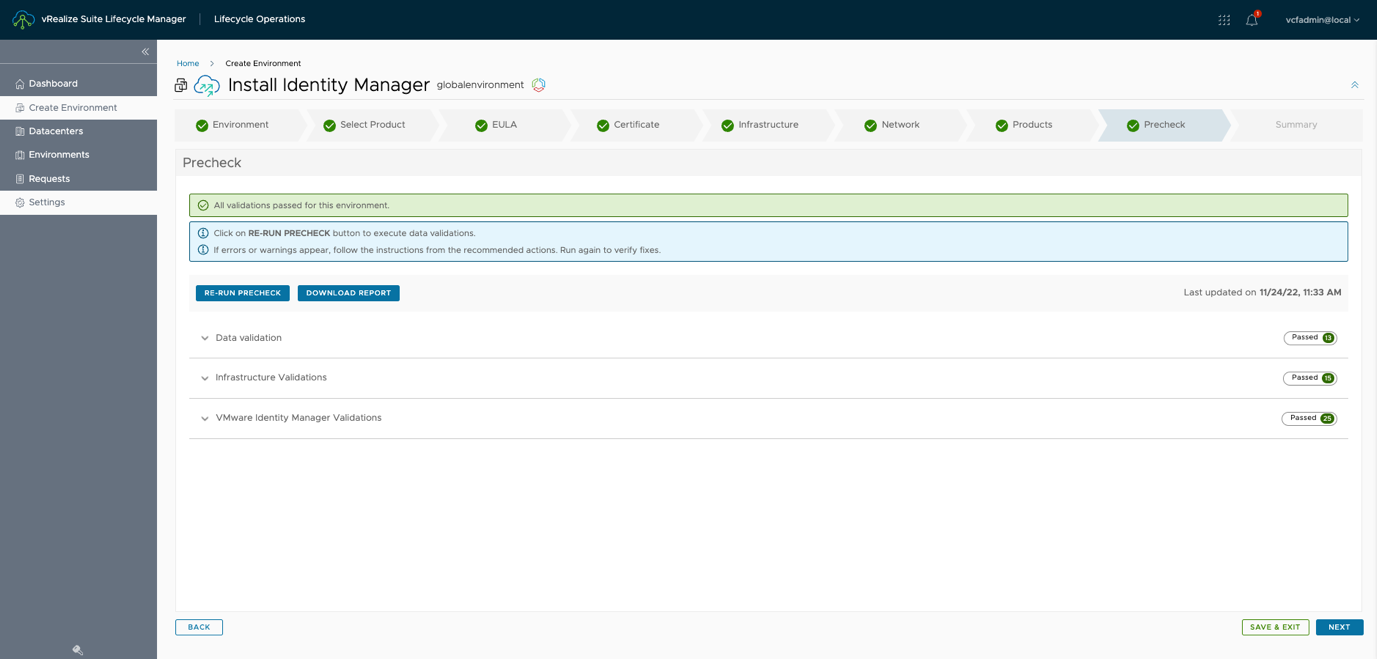
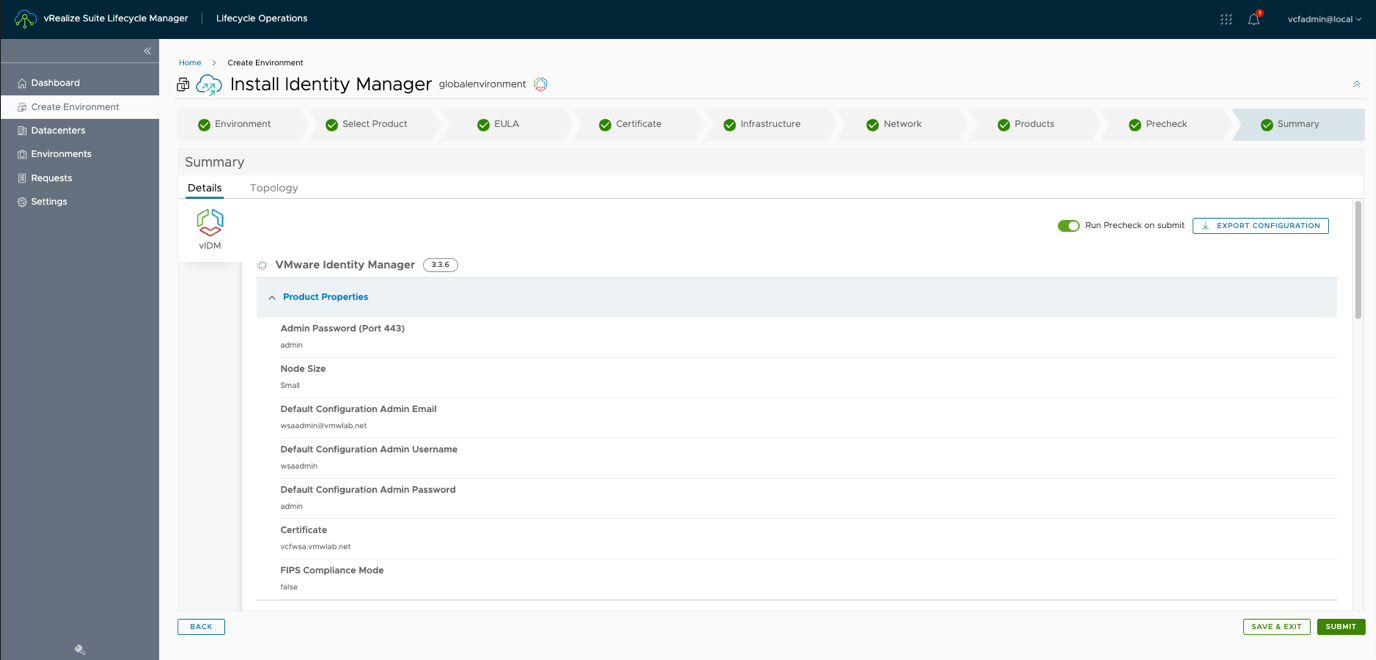
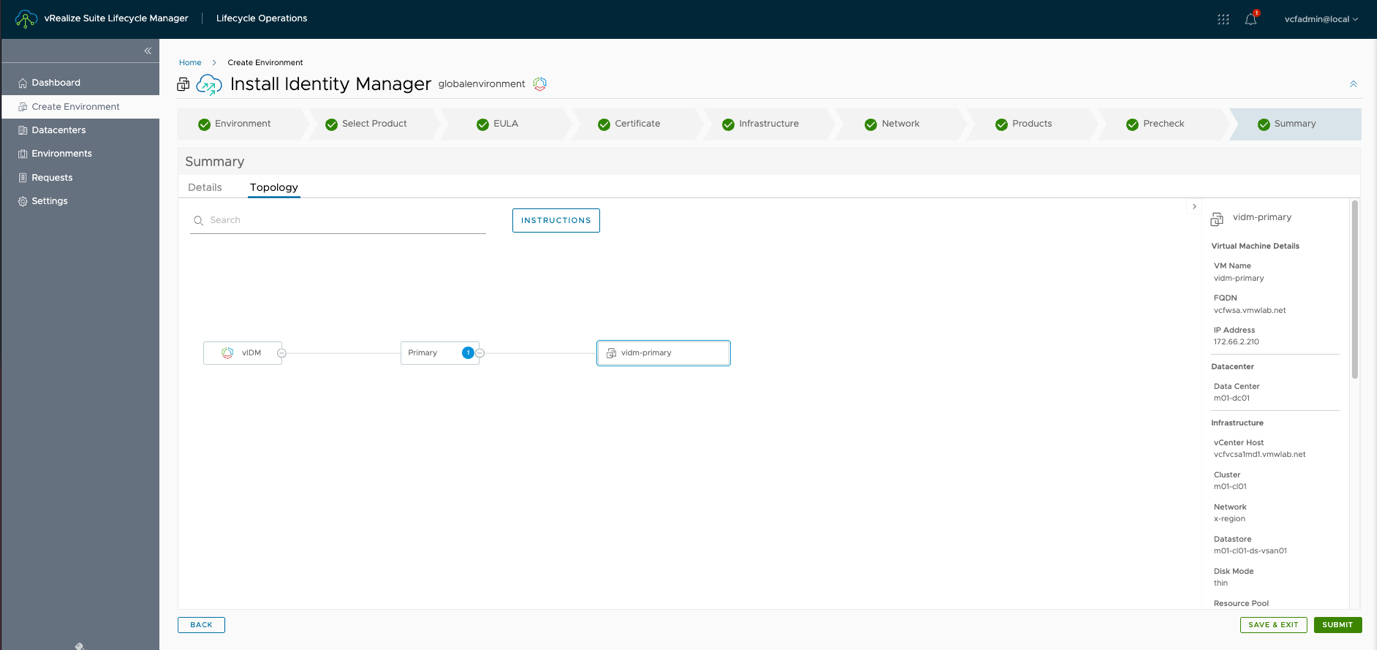
#6 查看安装部署进度
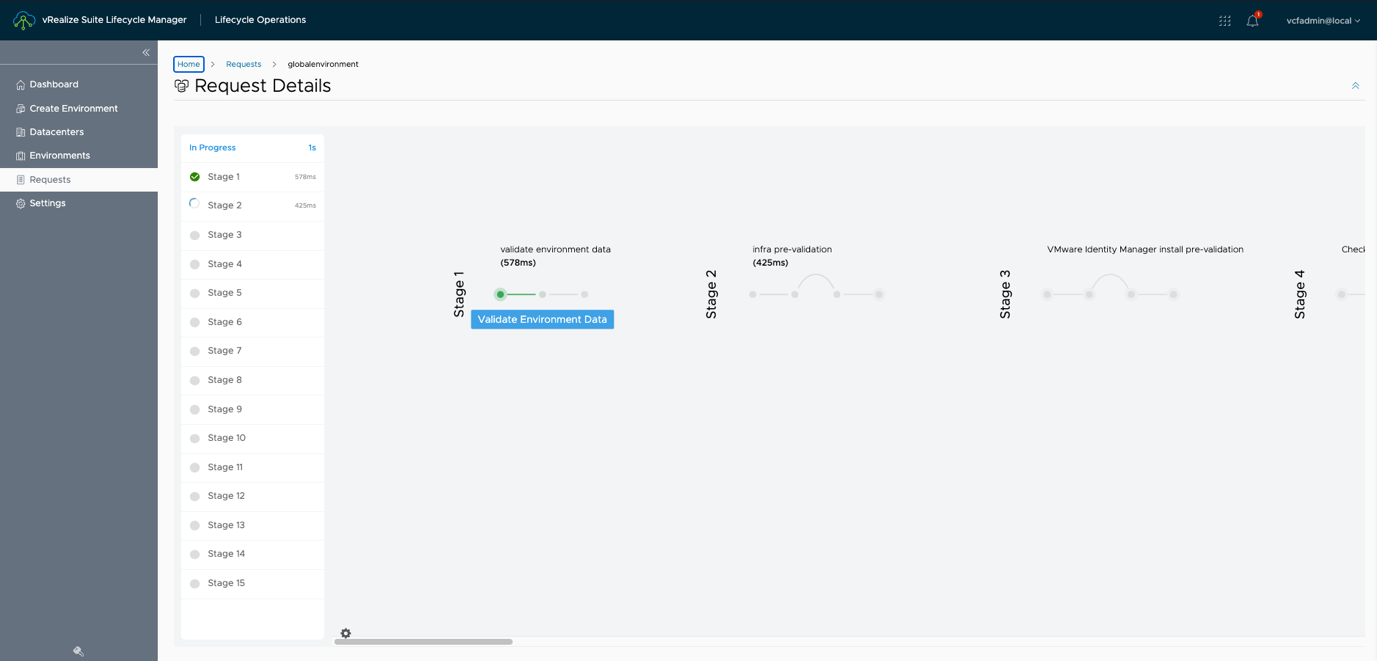
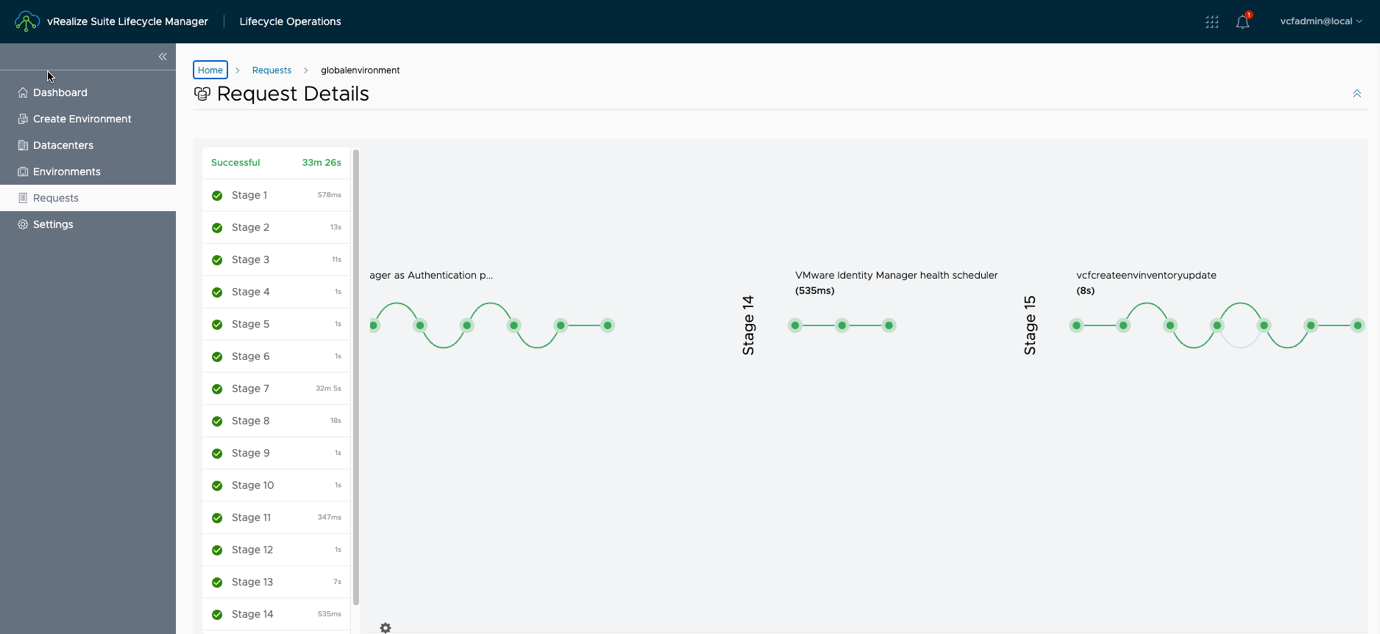
#7 安装完成

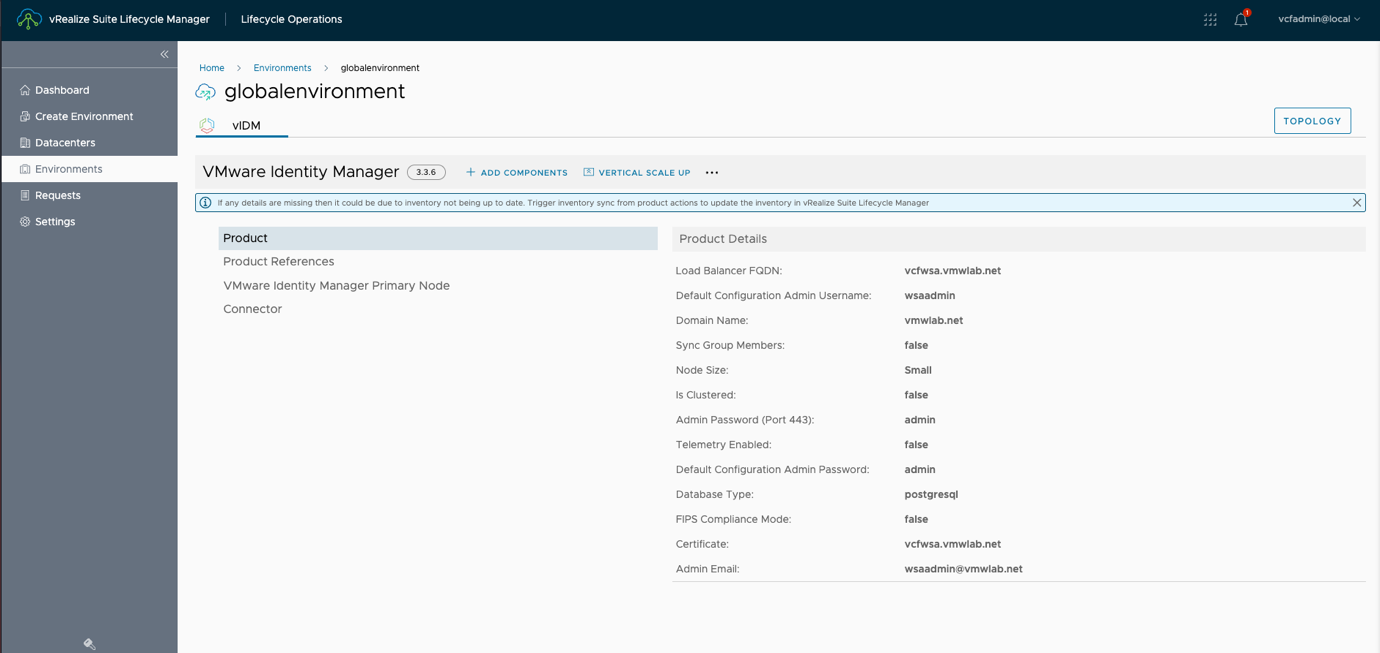
#8进入SDDC Manager的管理域,可以看到出现WSA的服务
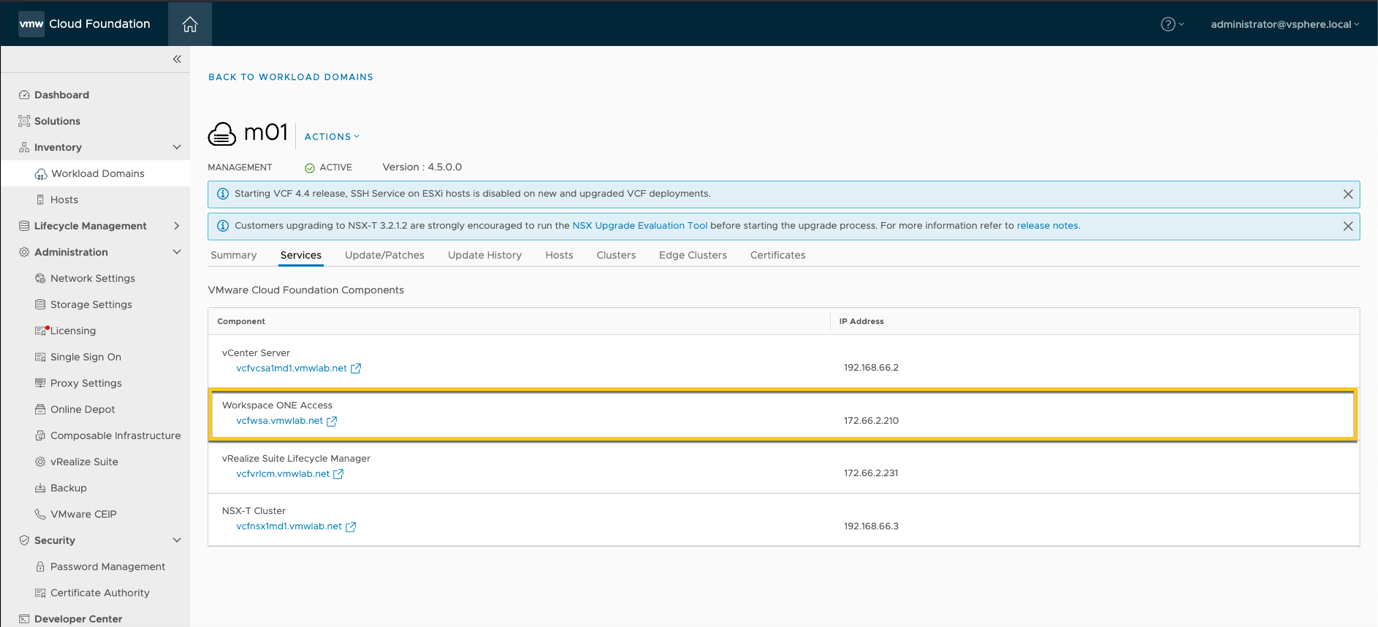
#8使用admin账户登录WSA
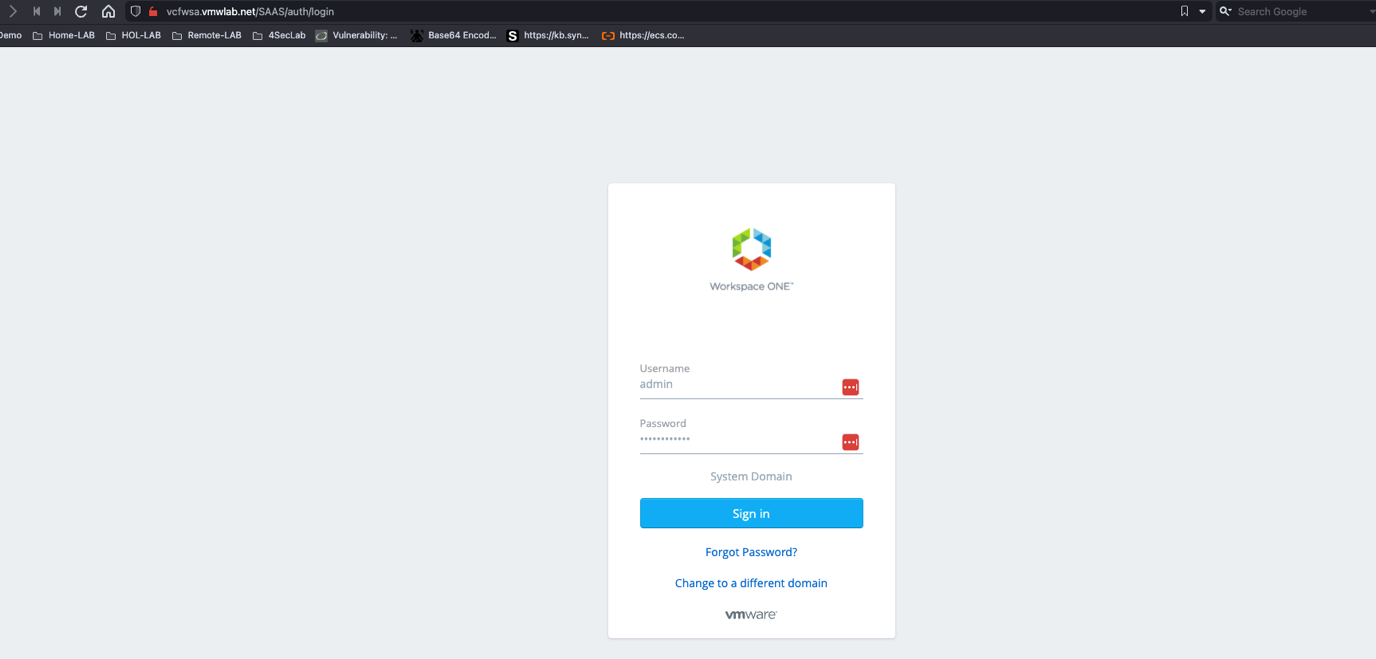
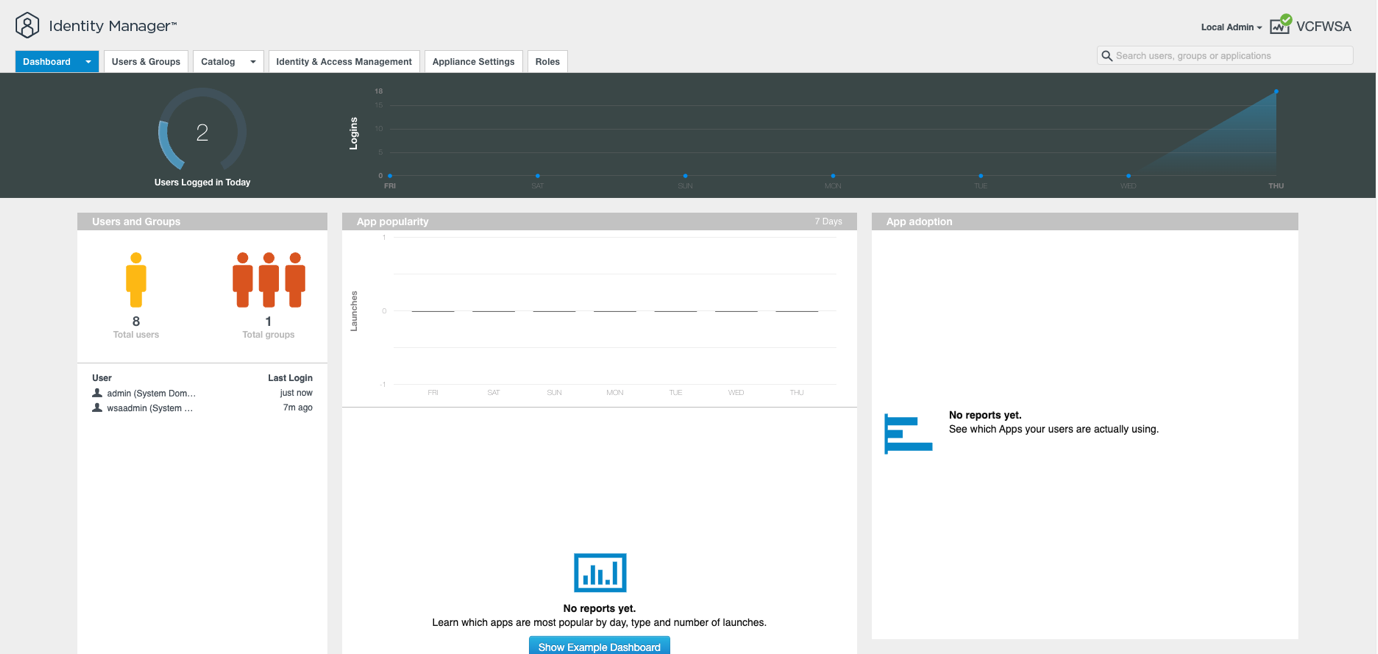
部署vRA
#1 登录vRLCM
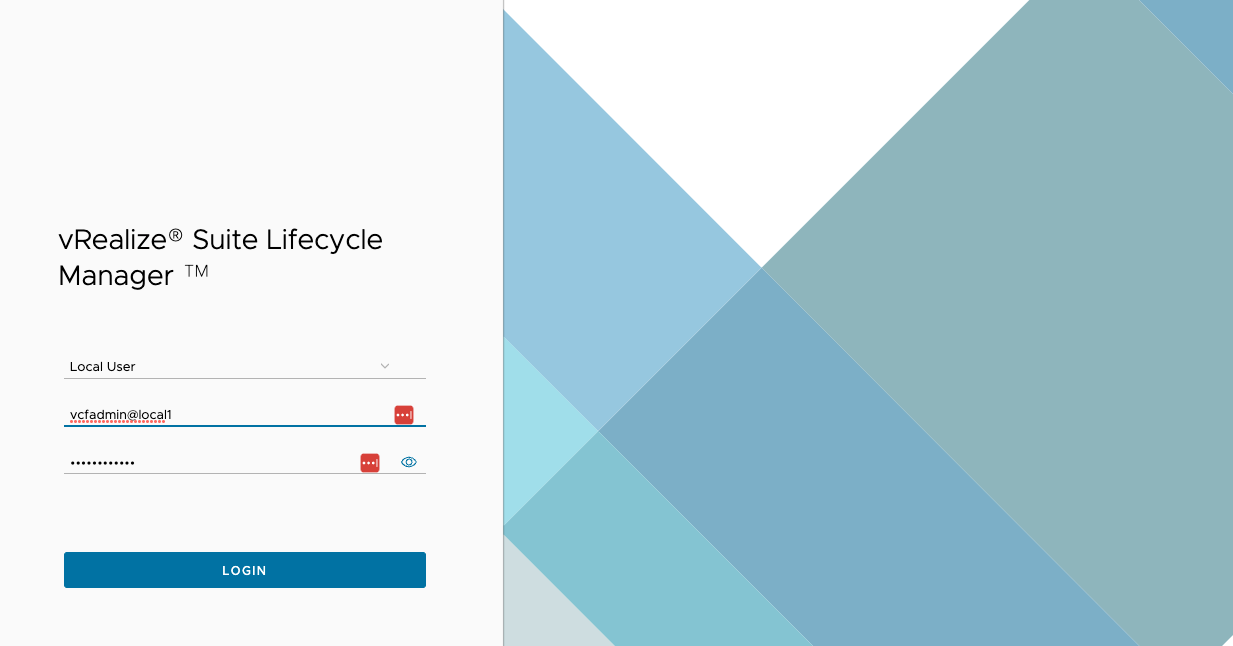
#2 生成证书
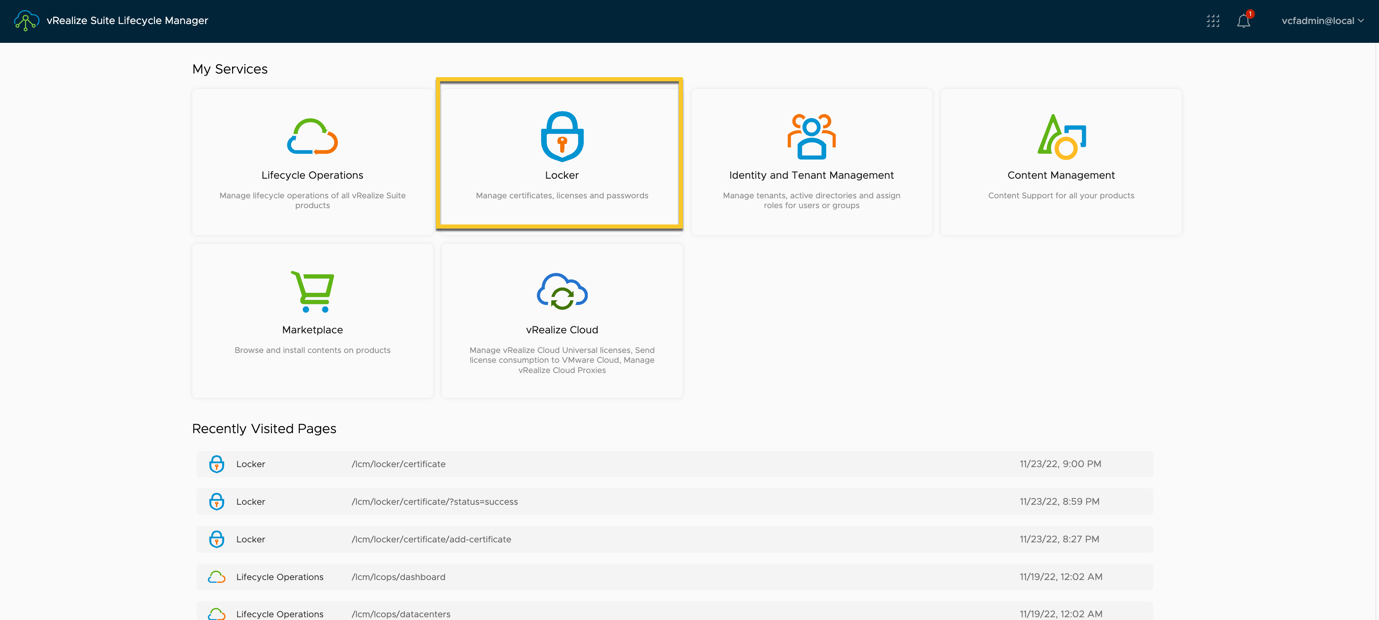
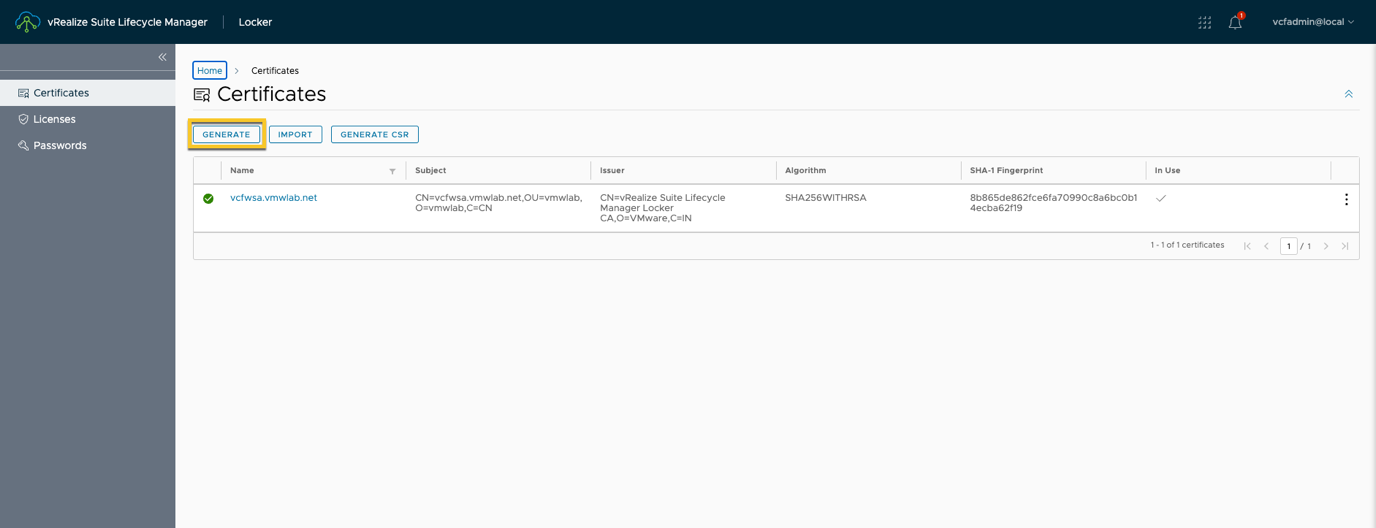
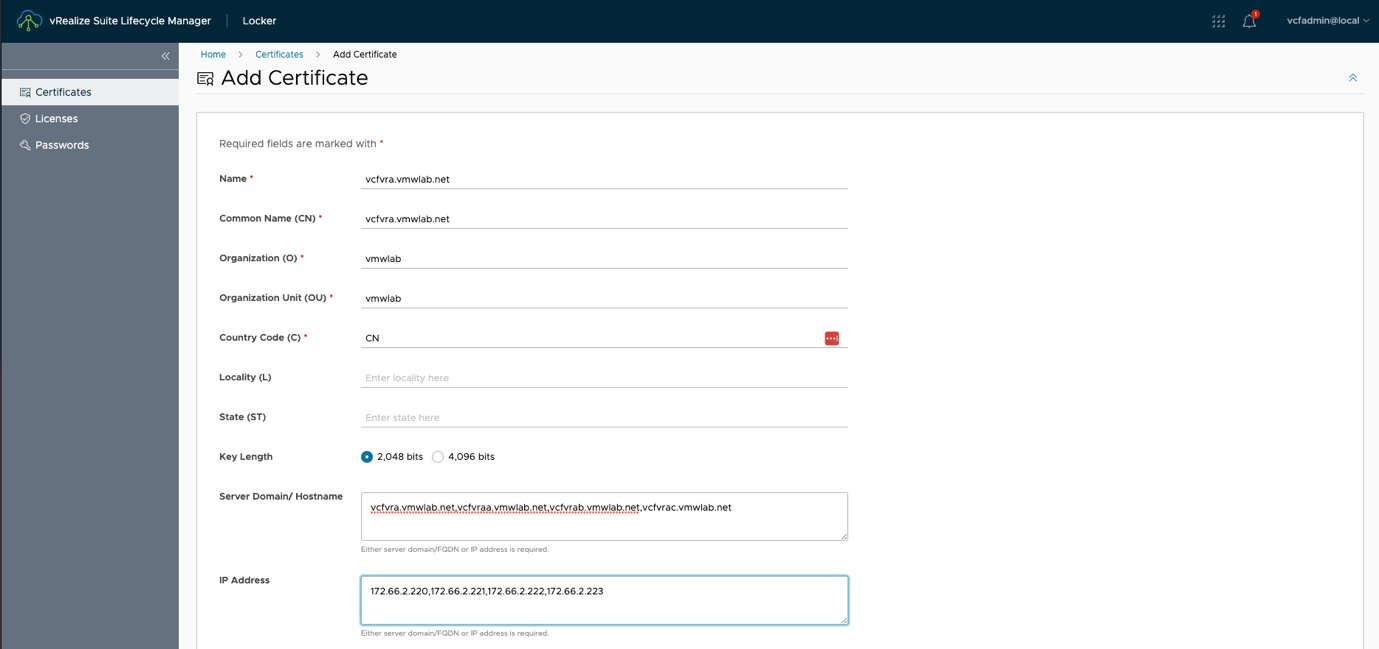
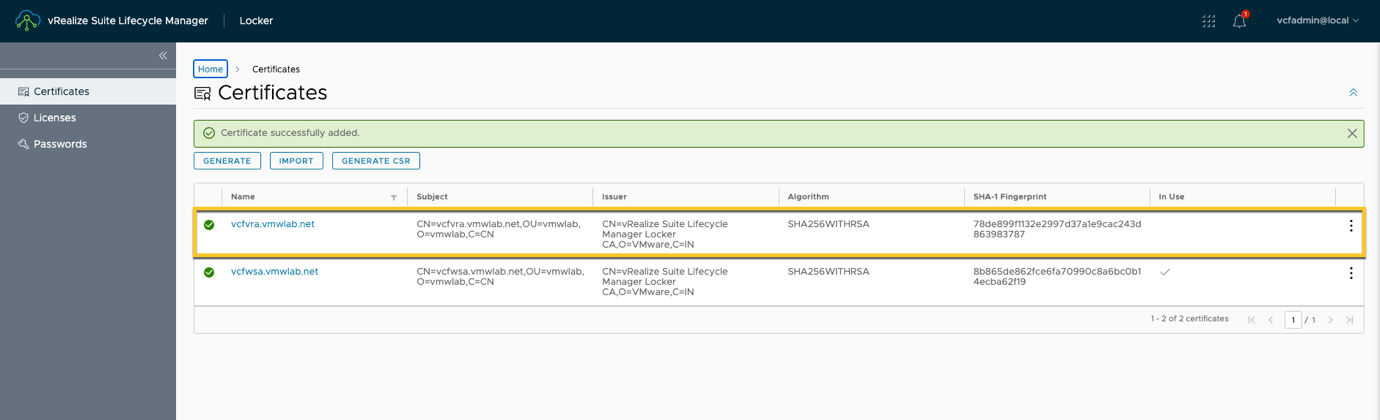
#3 安装vRA还要添加root用户的密码
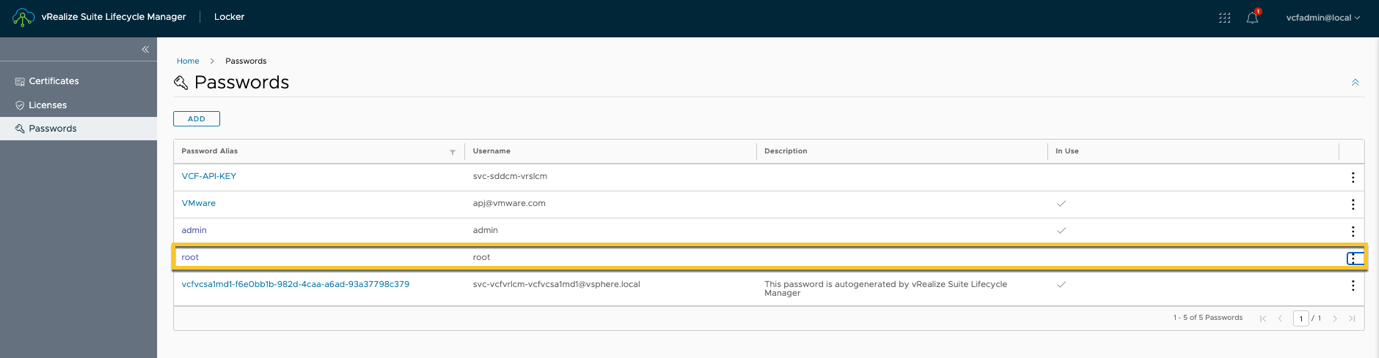
#4 新建基础环境
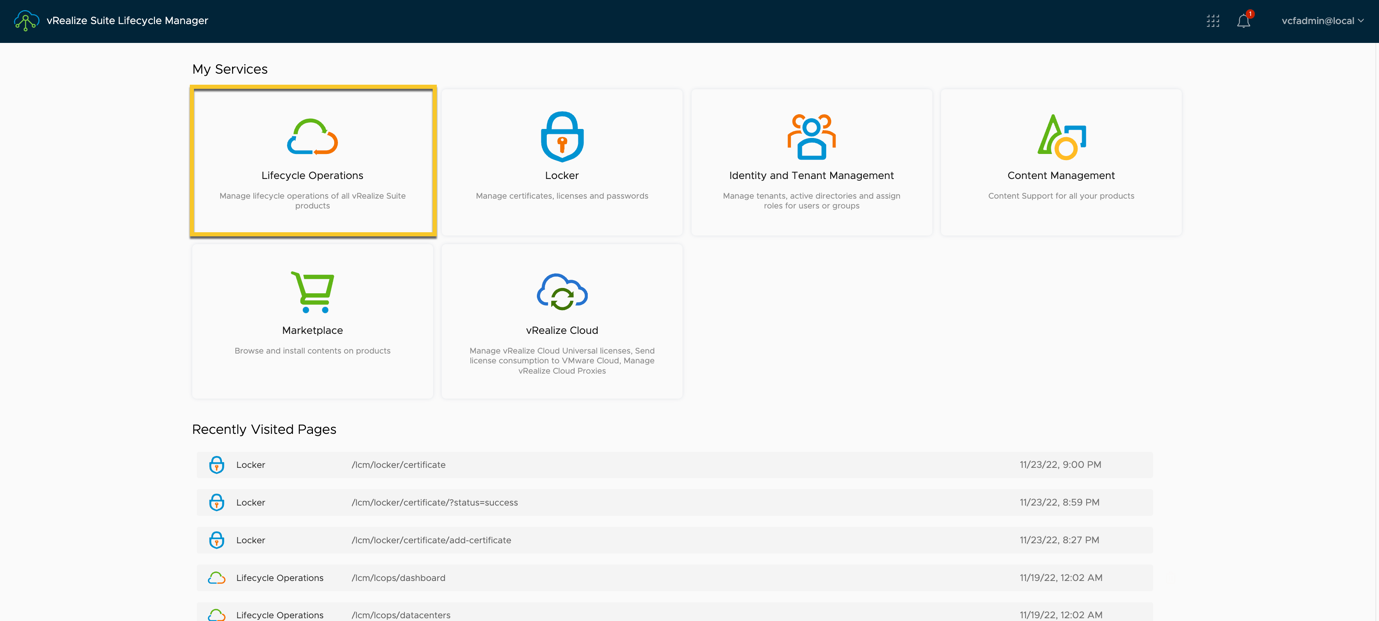
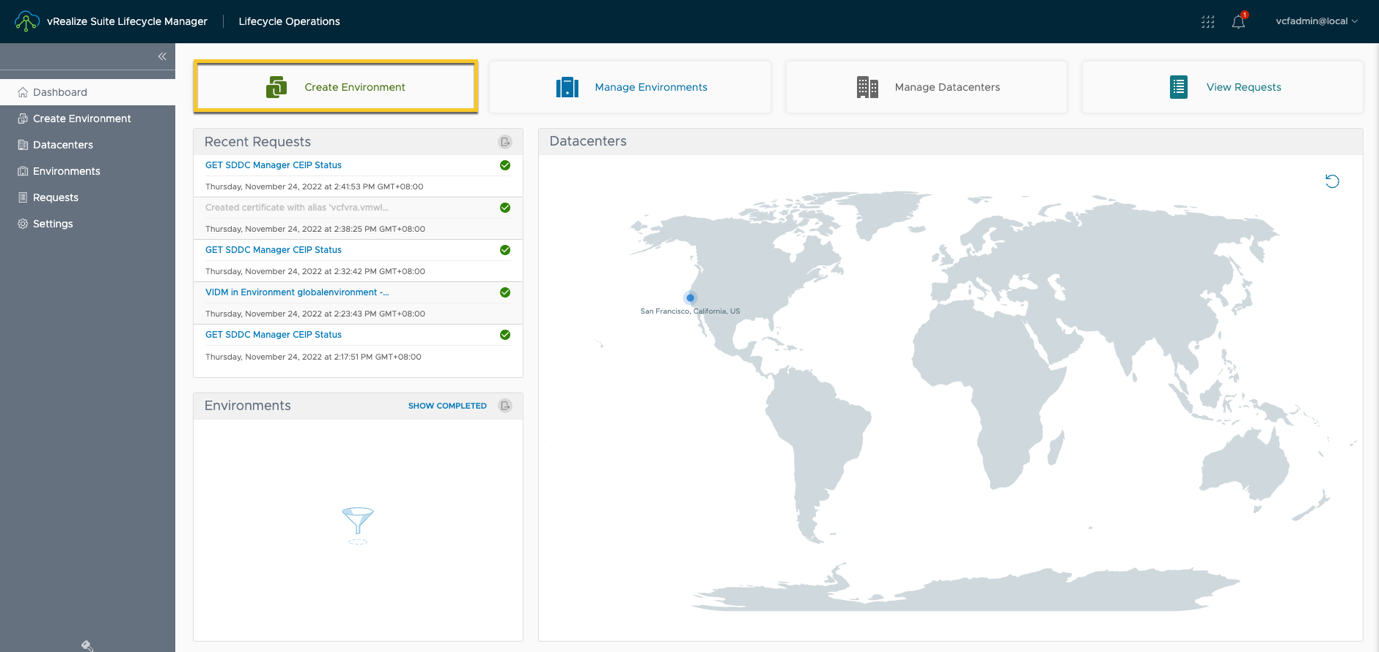

#5 选择vRA安装镜像版本
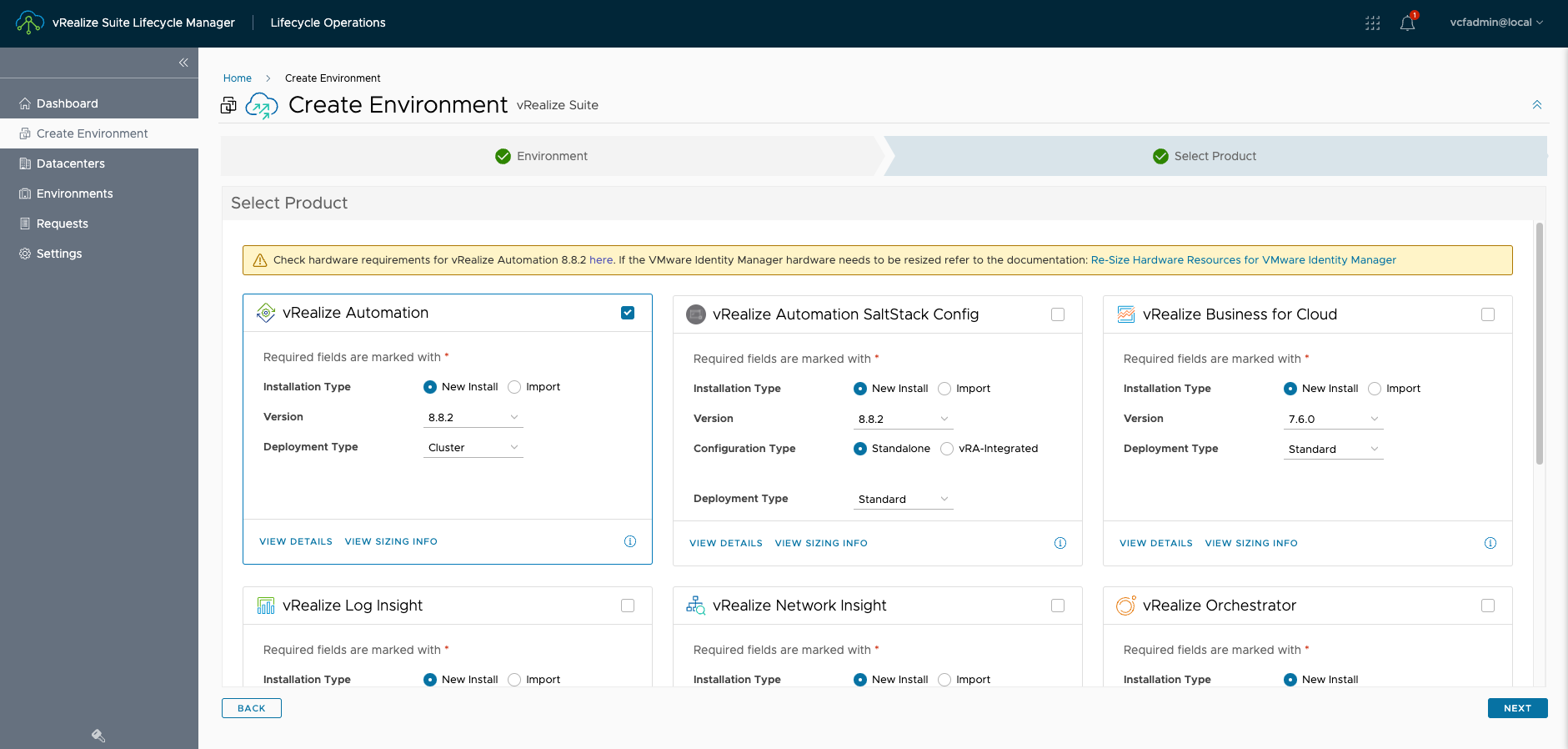
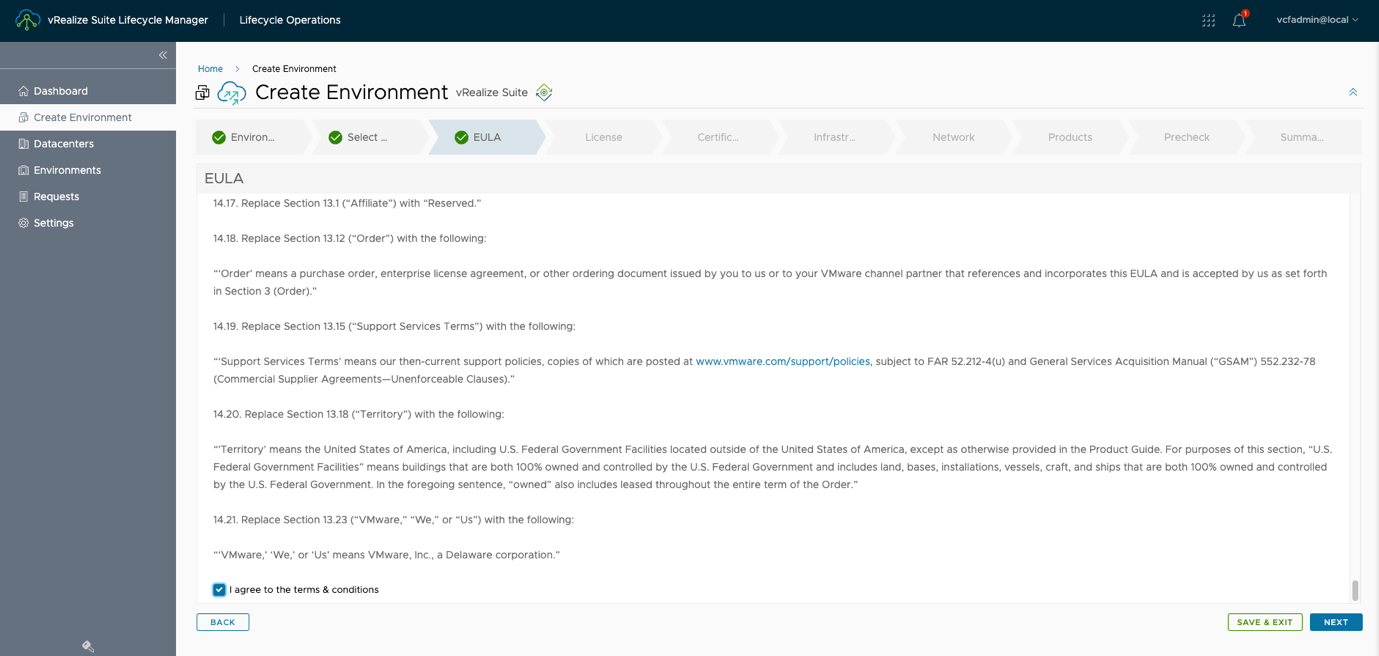
#6 选择预先在vRLCM上导入的vRA许可
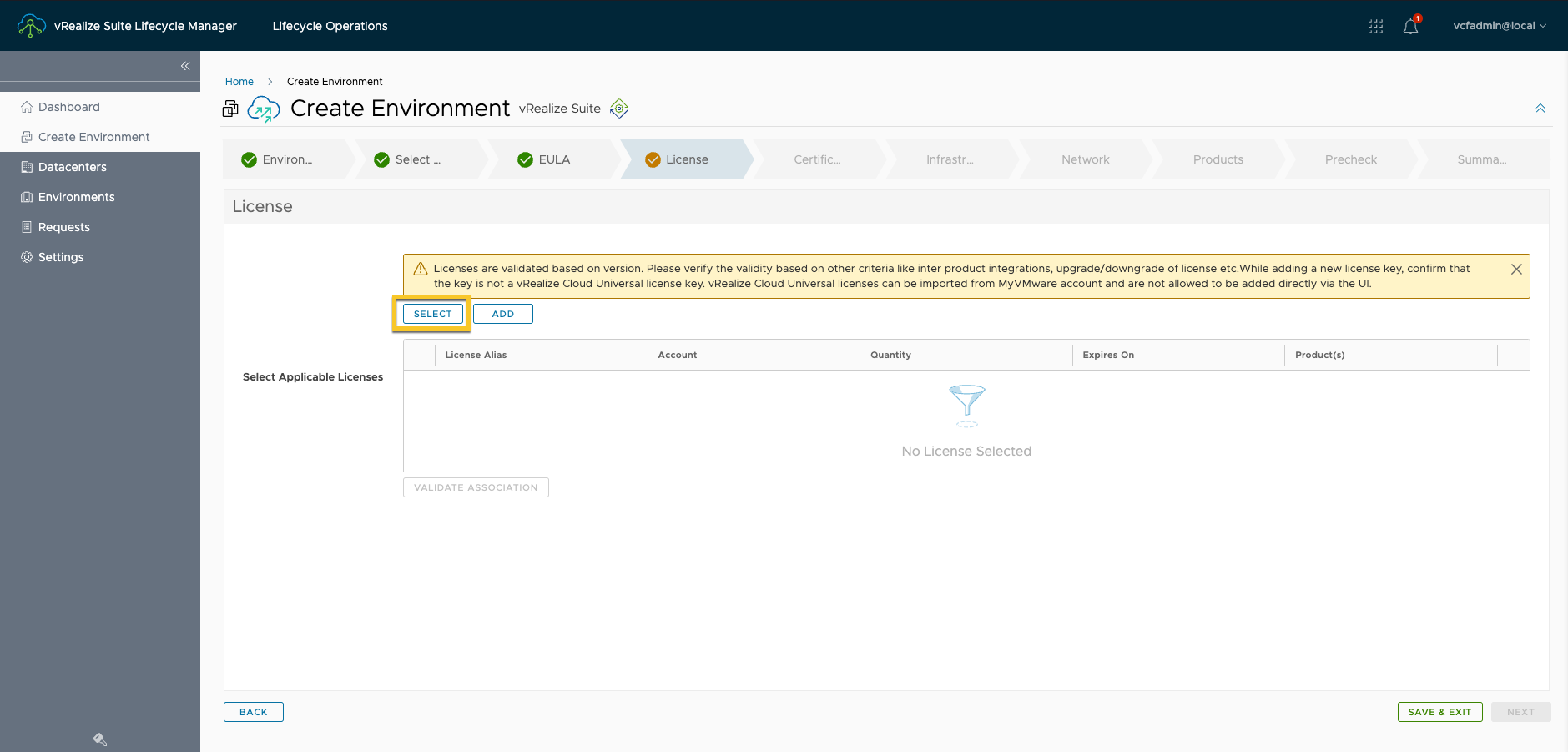
#7 选择证书

#8 选择vRA安装的集群
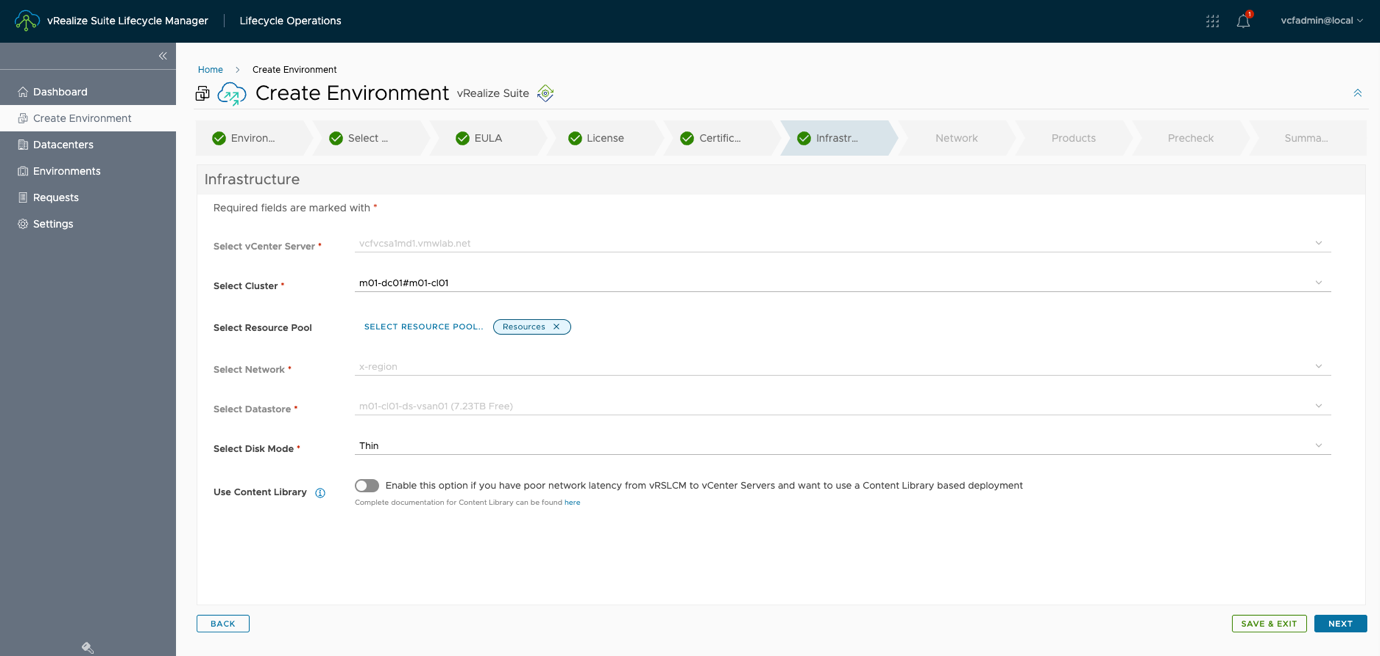
#9 选择vRA使用的网络信息
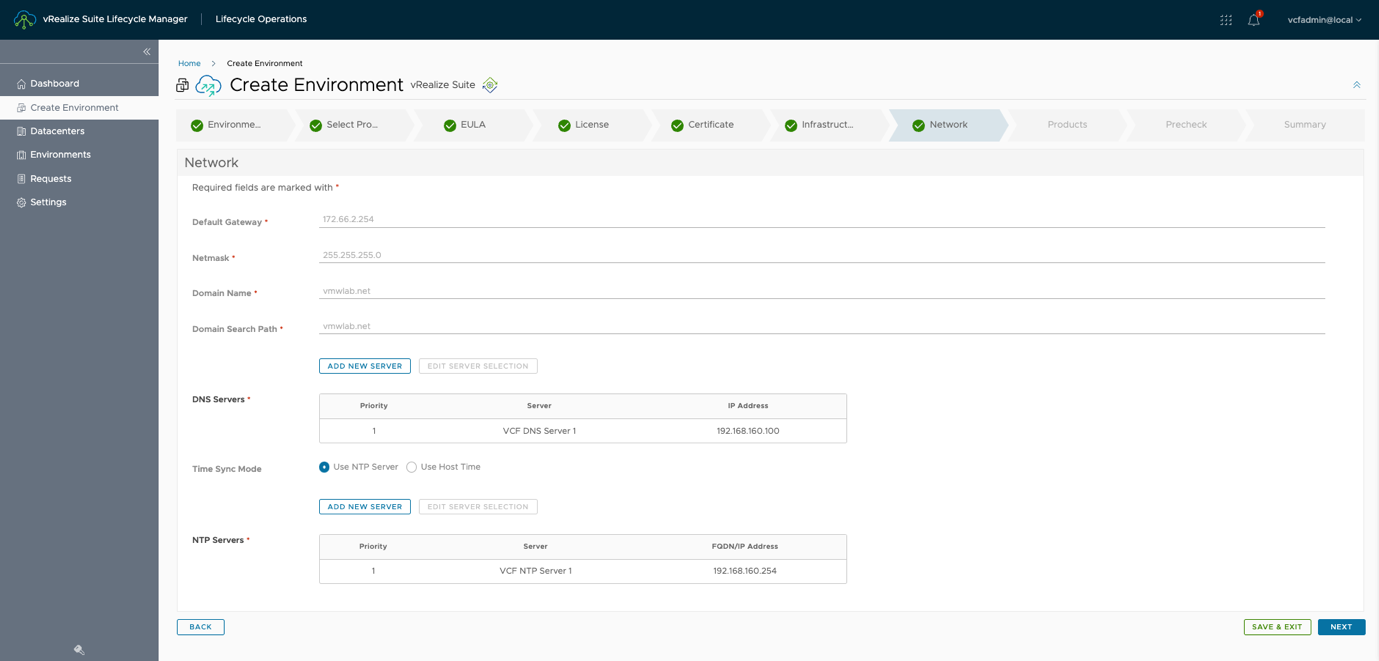
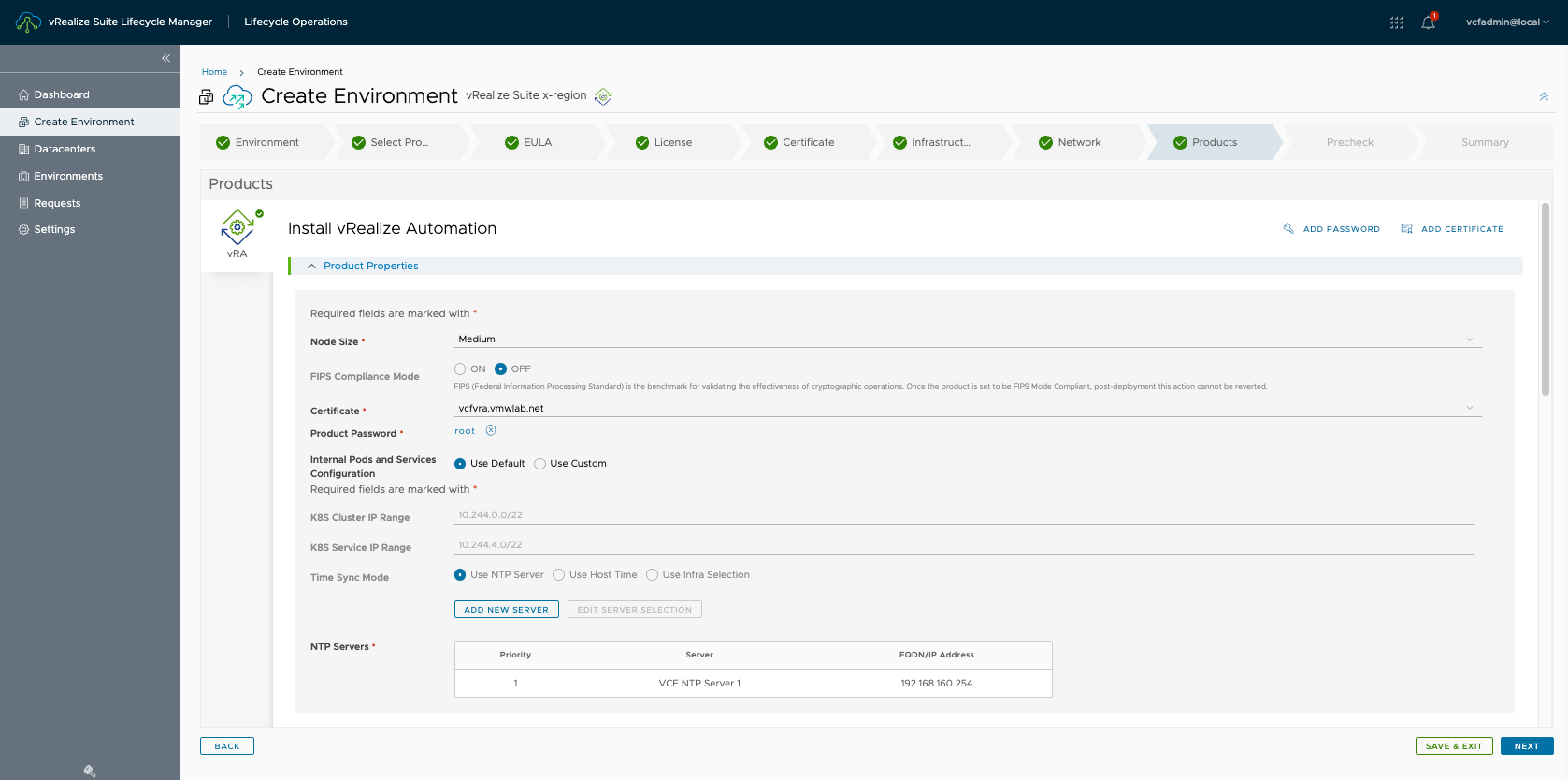
#10 由于在VCF下vRA必须是集群部署,填写相关节点信息
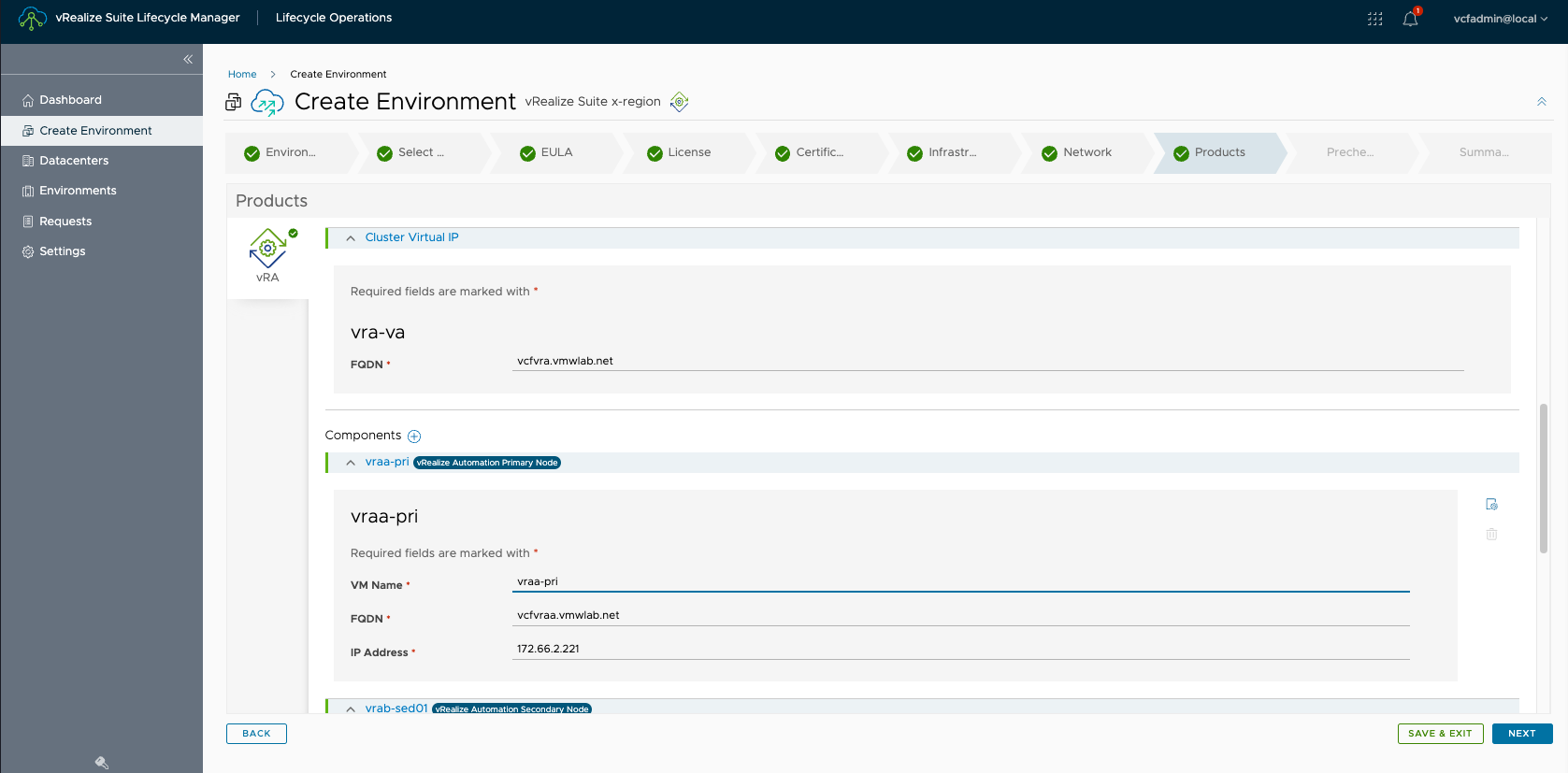
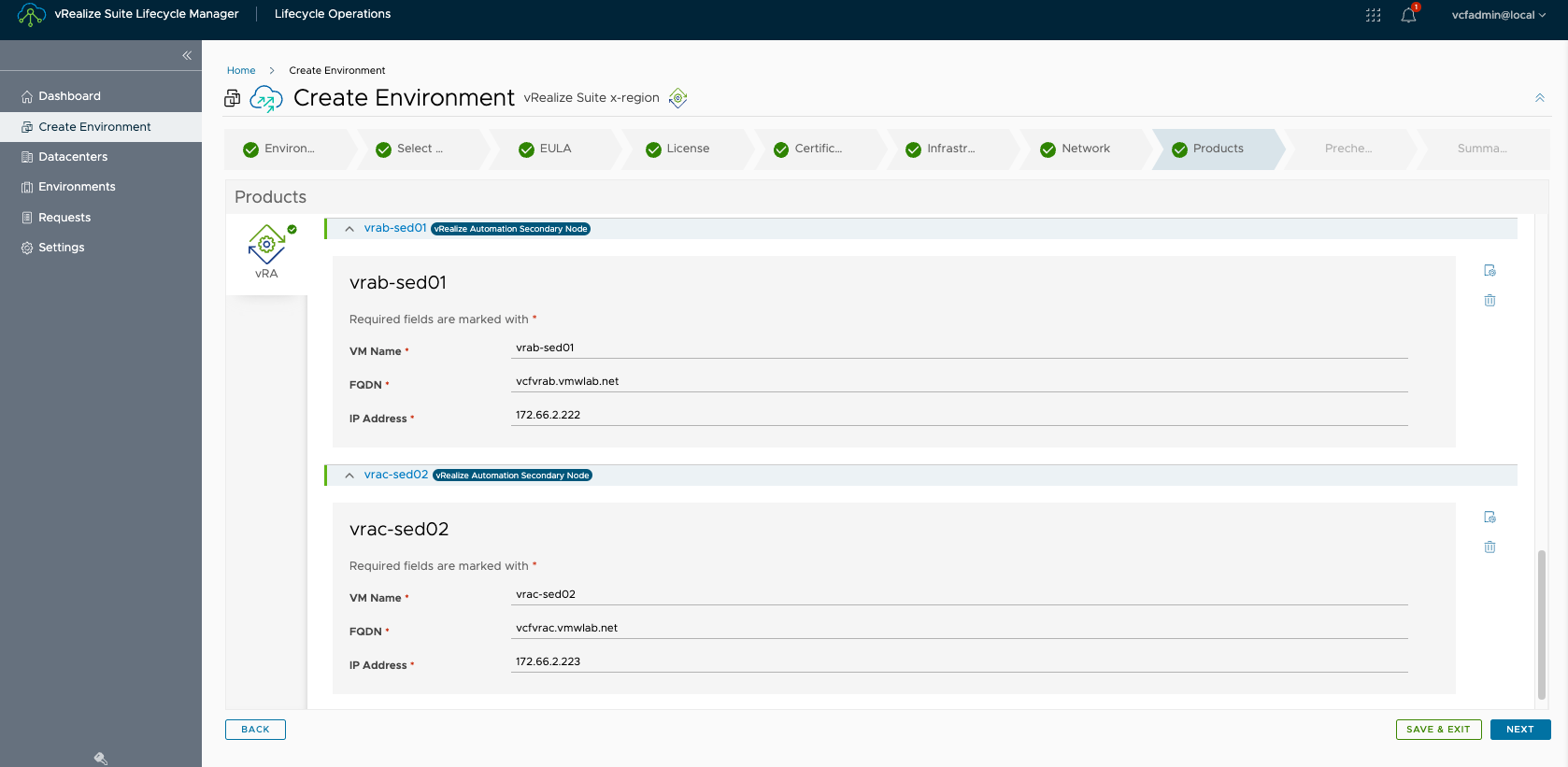
#11 进行预检查
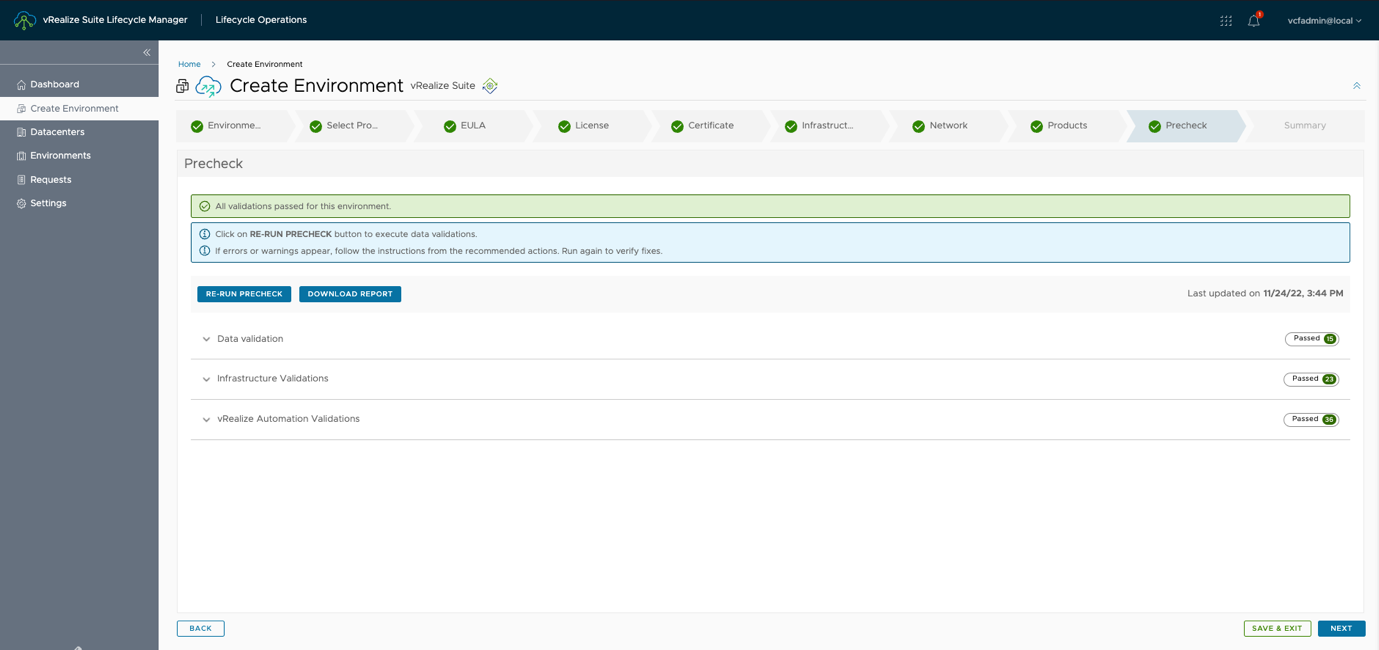
#12 开始安装部署
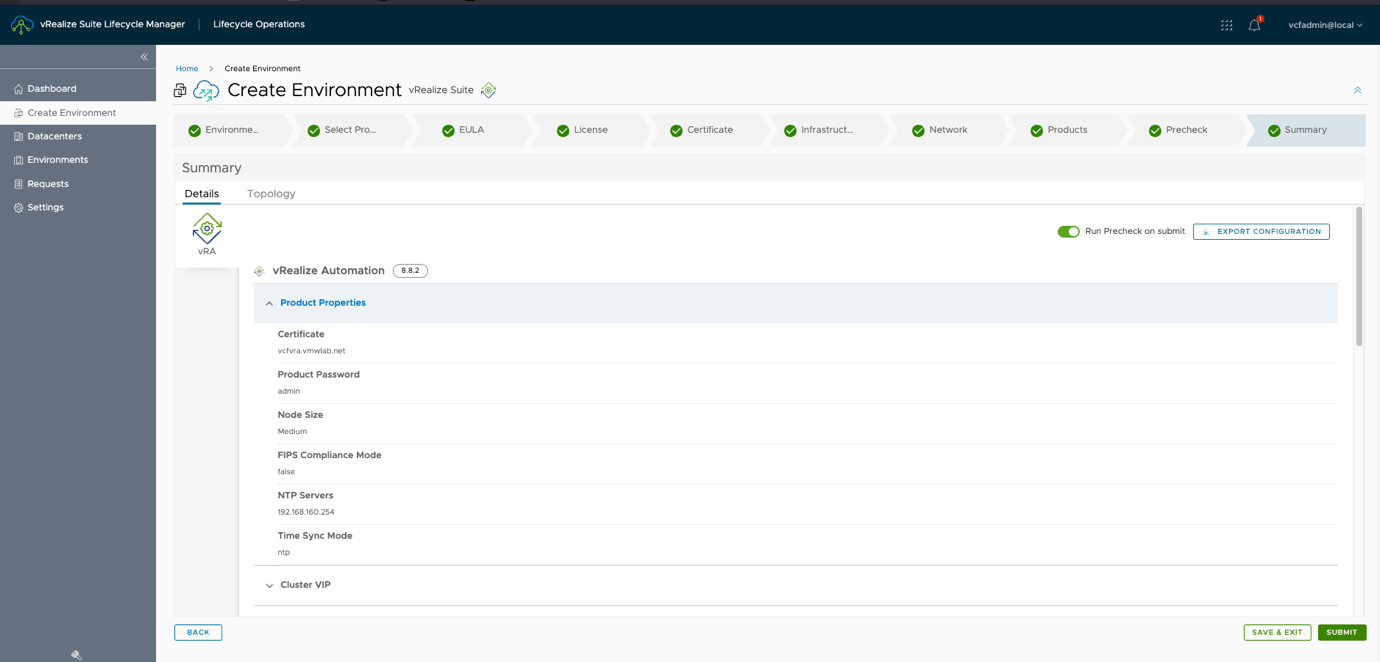
#13 查看安装进度